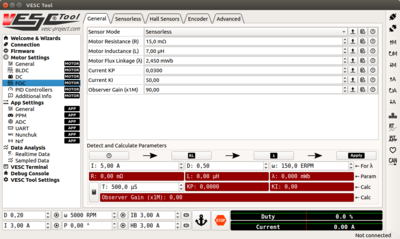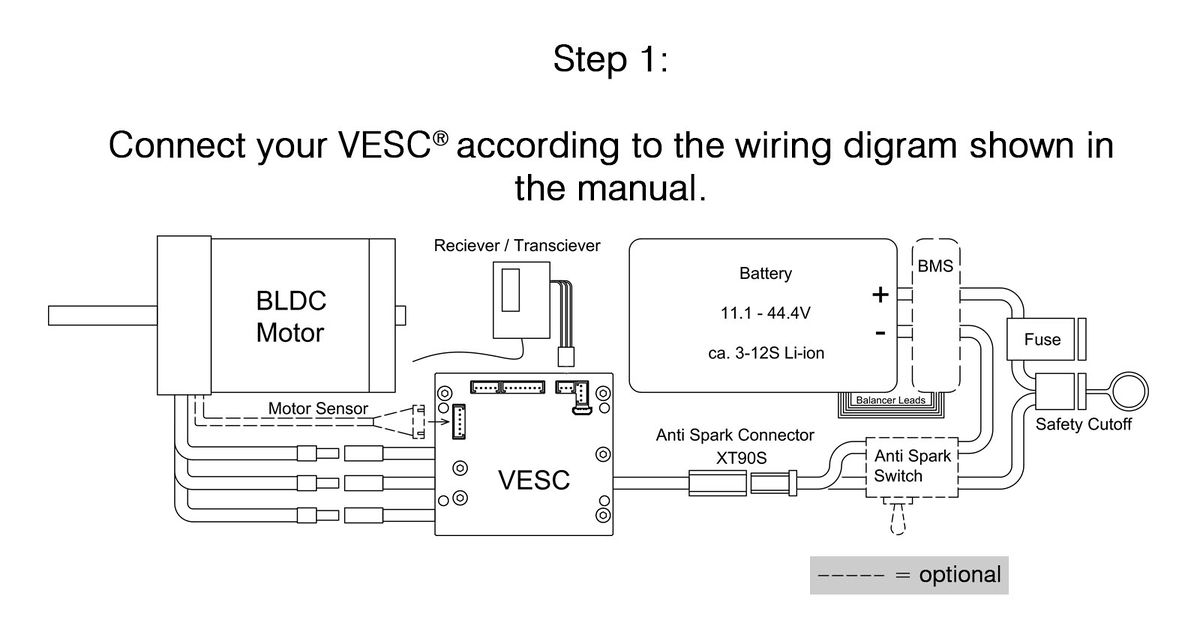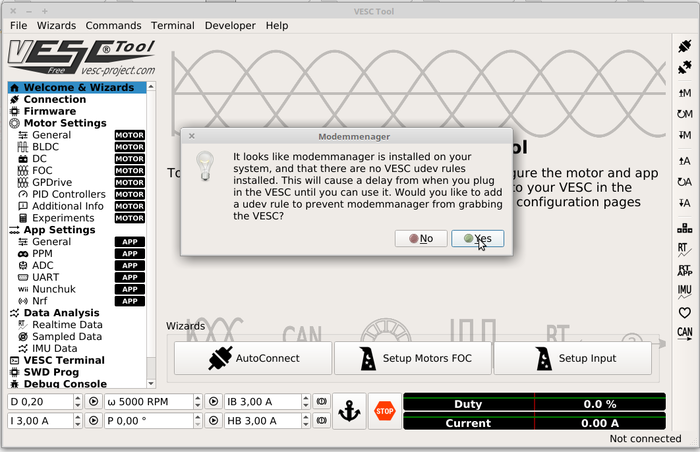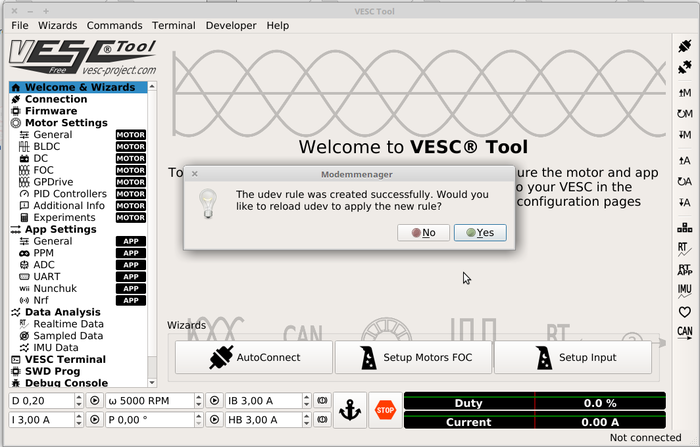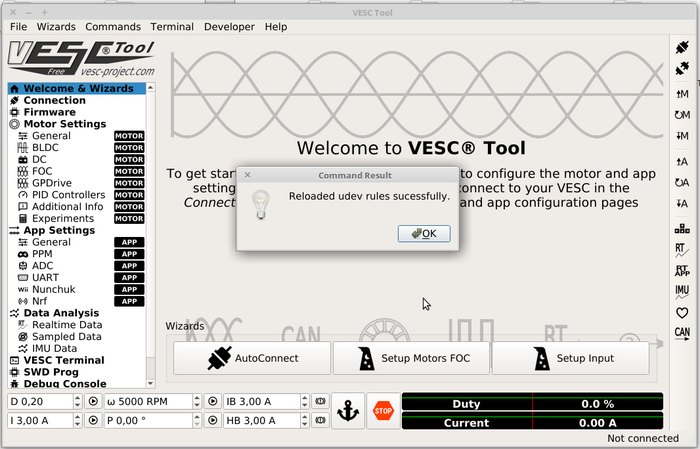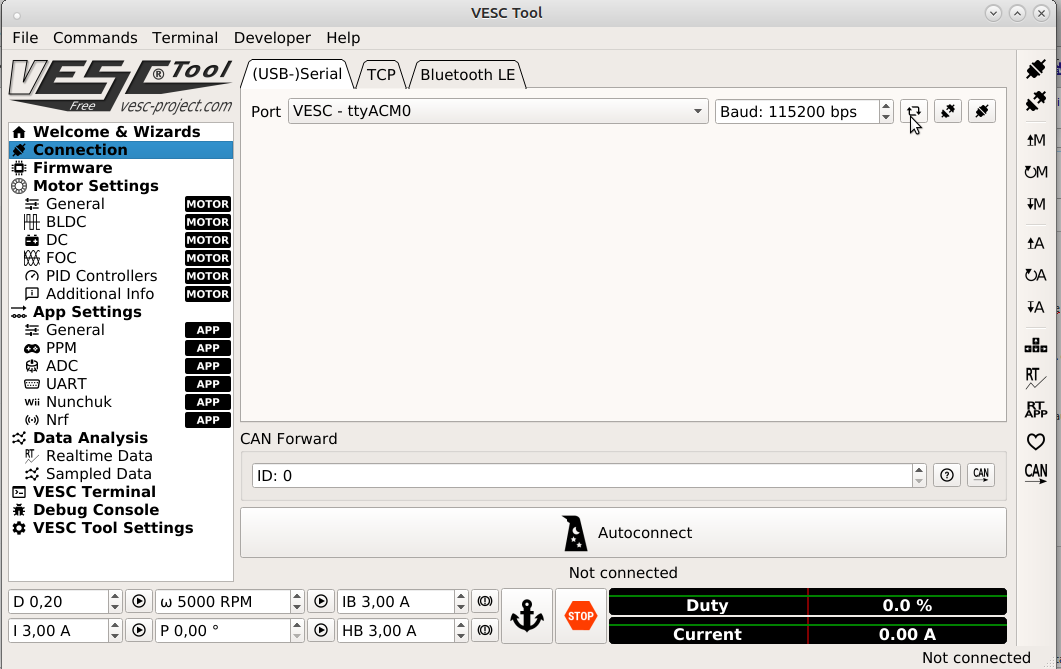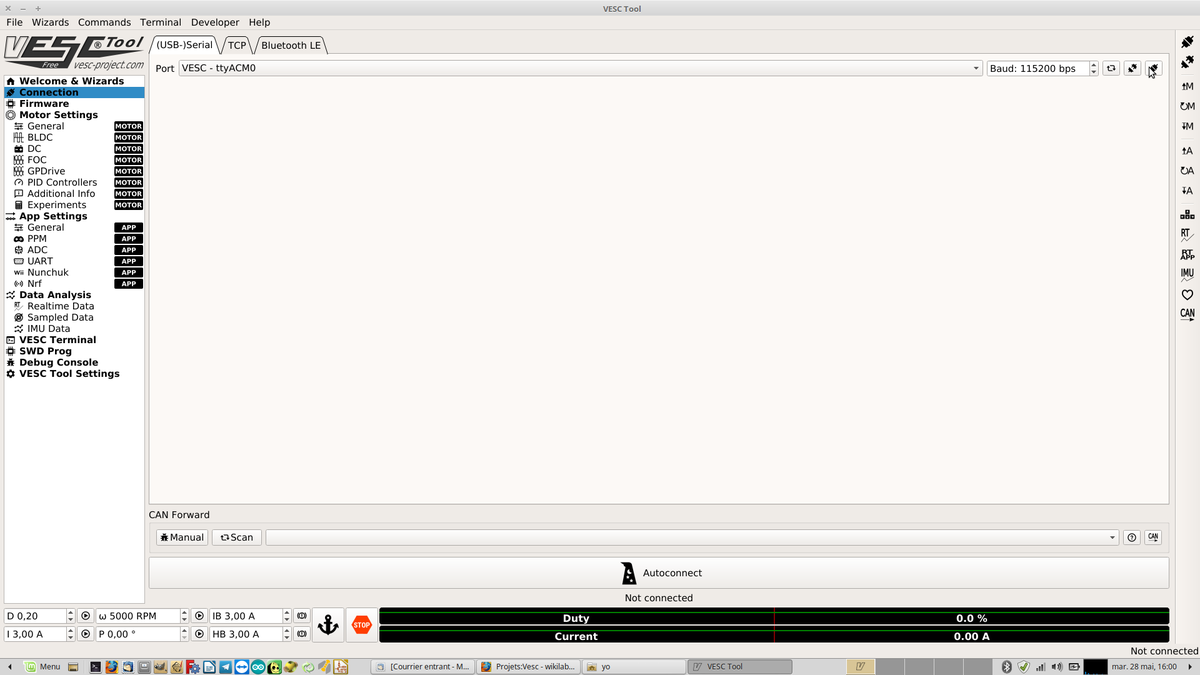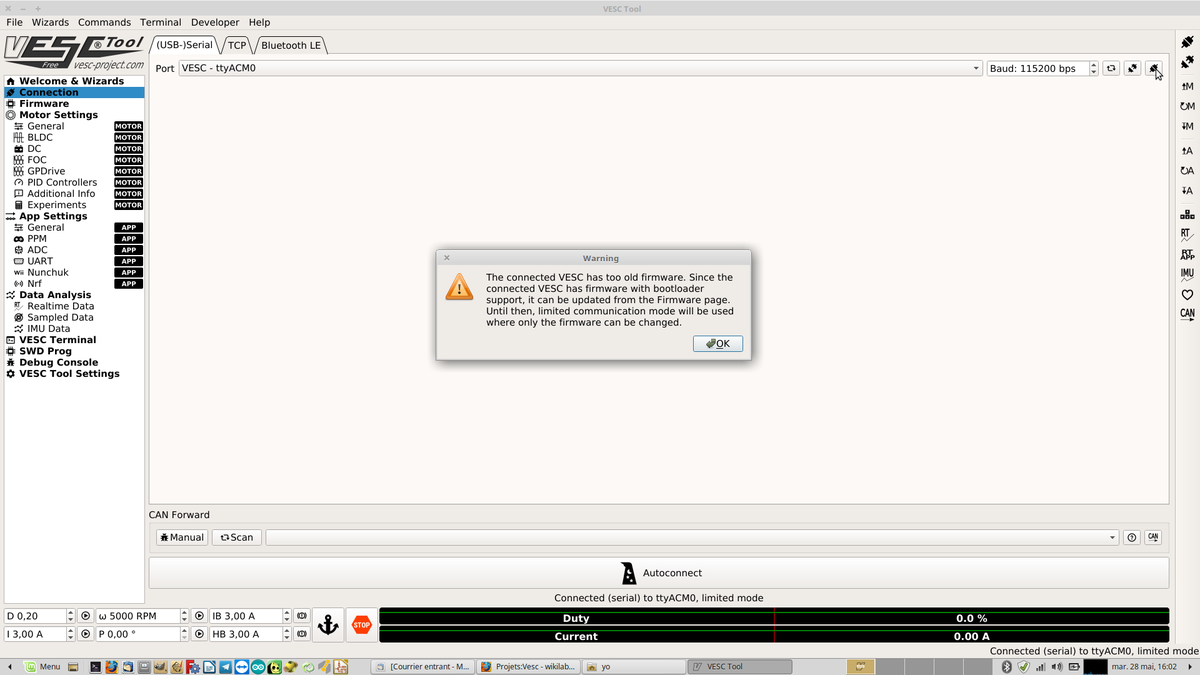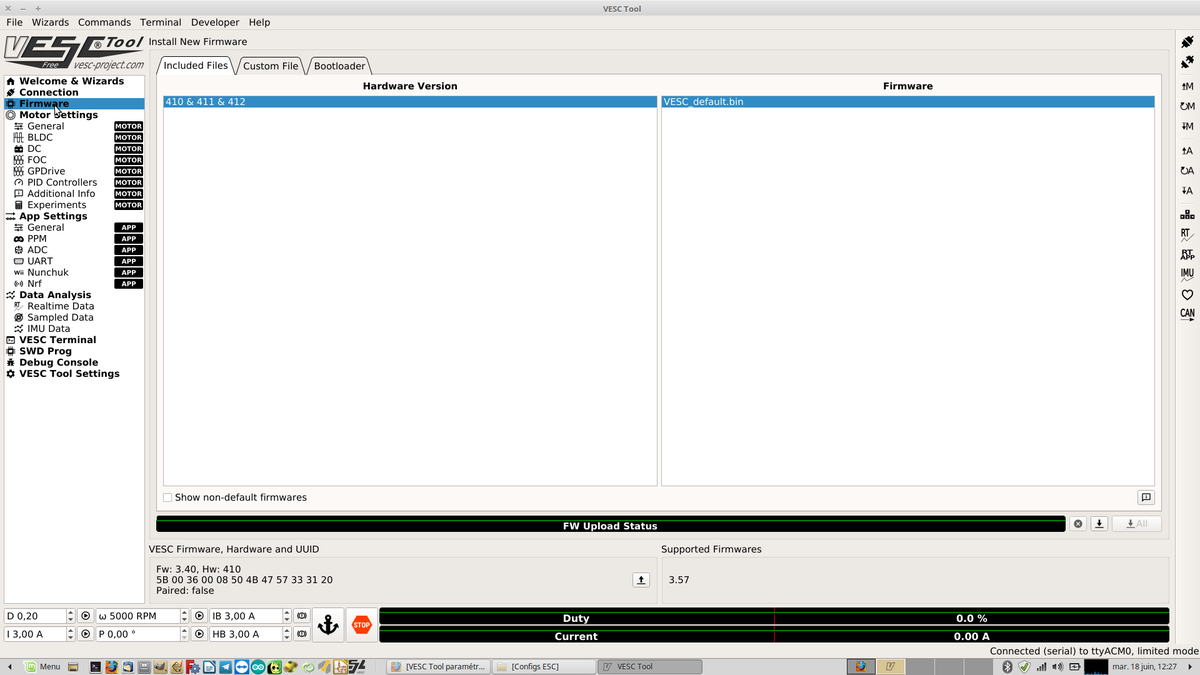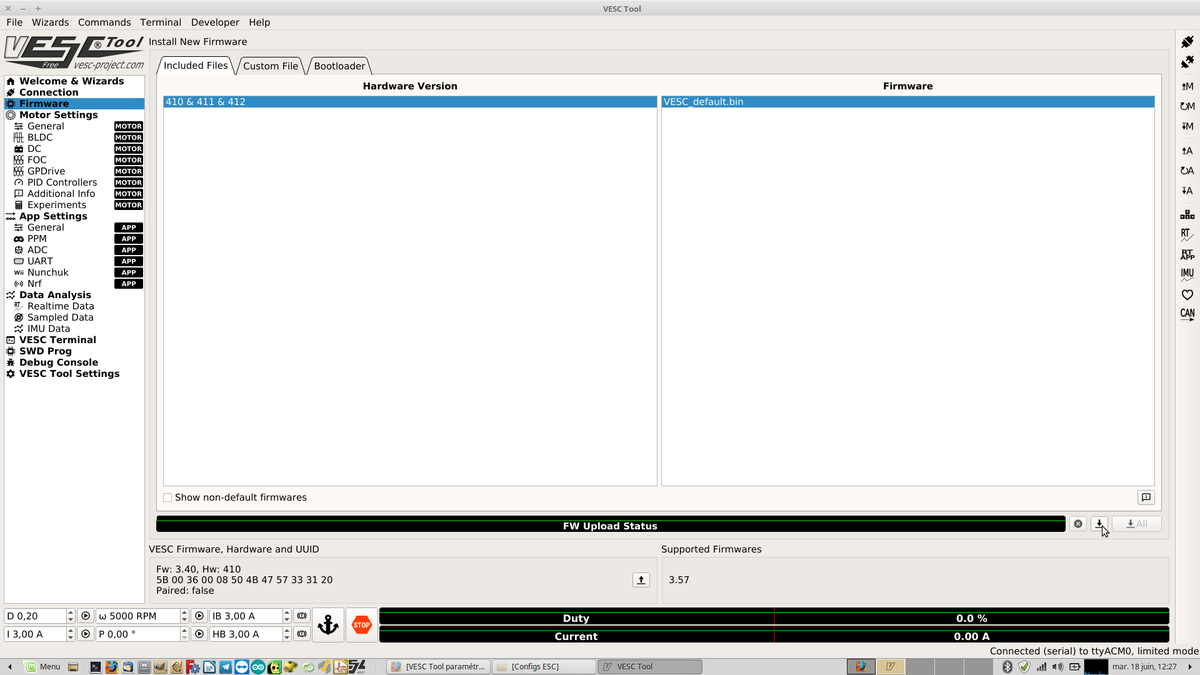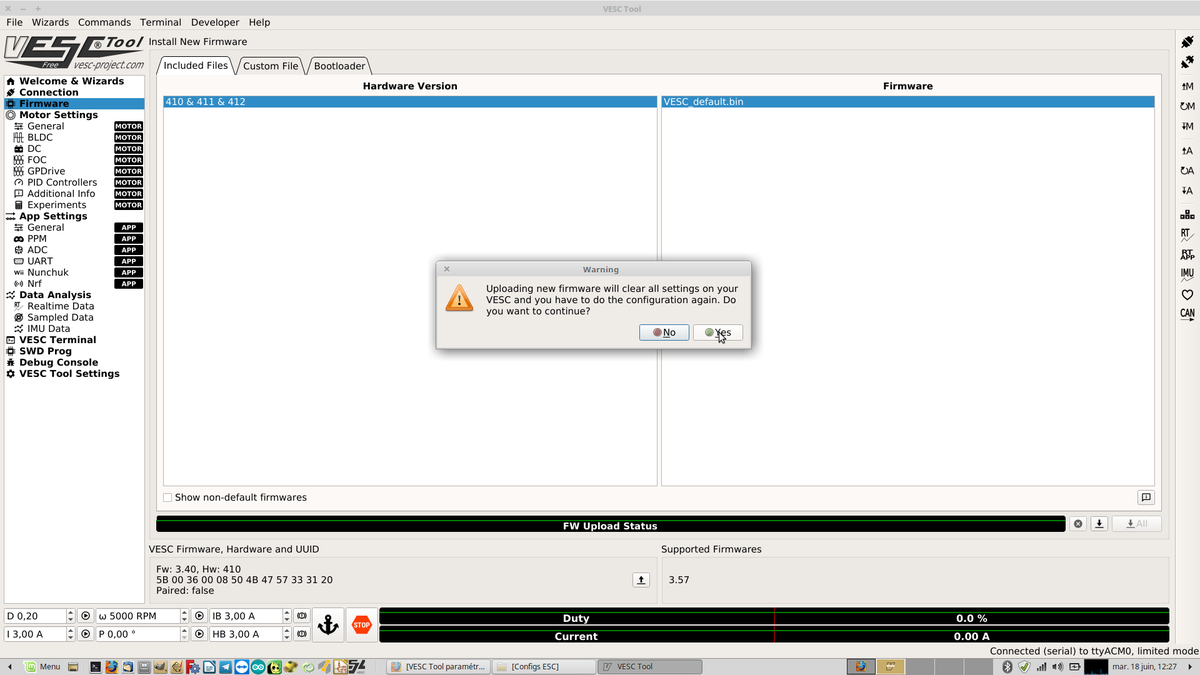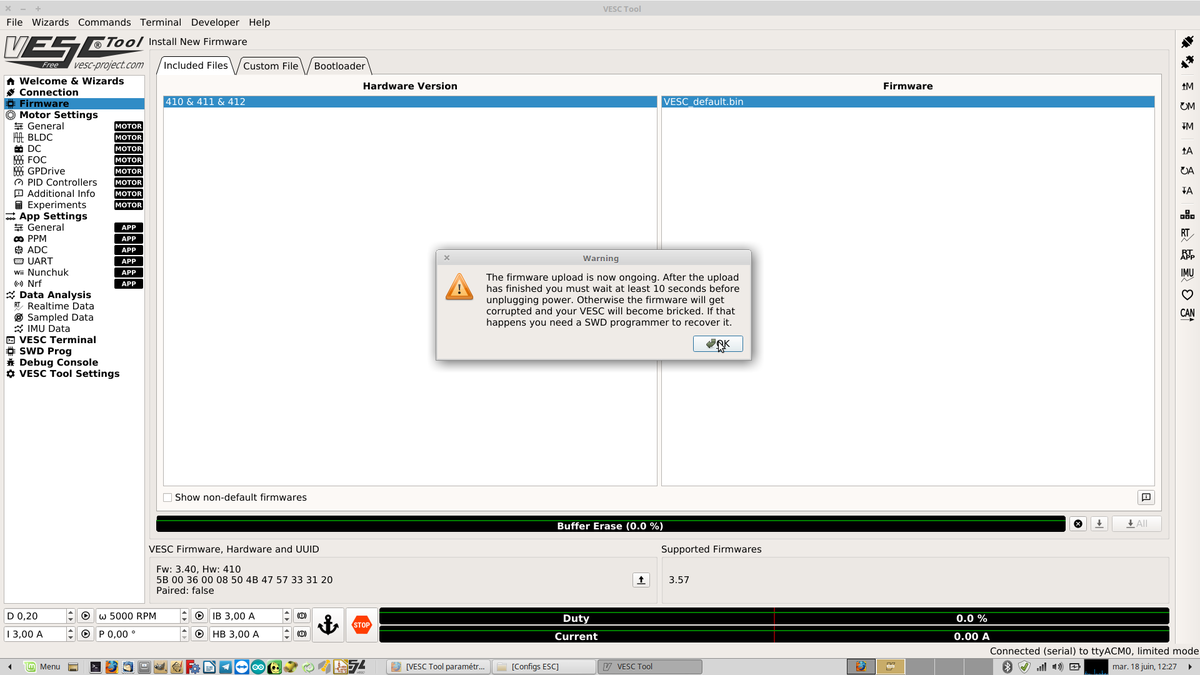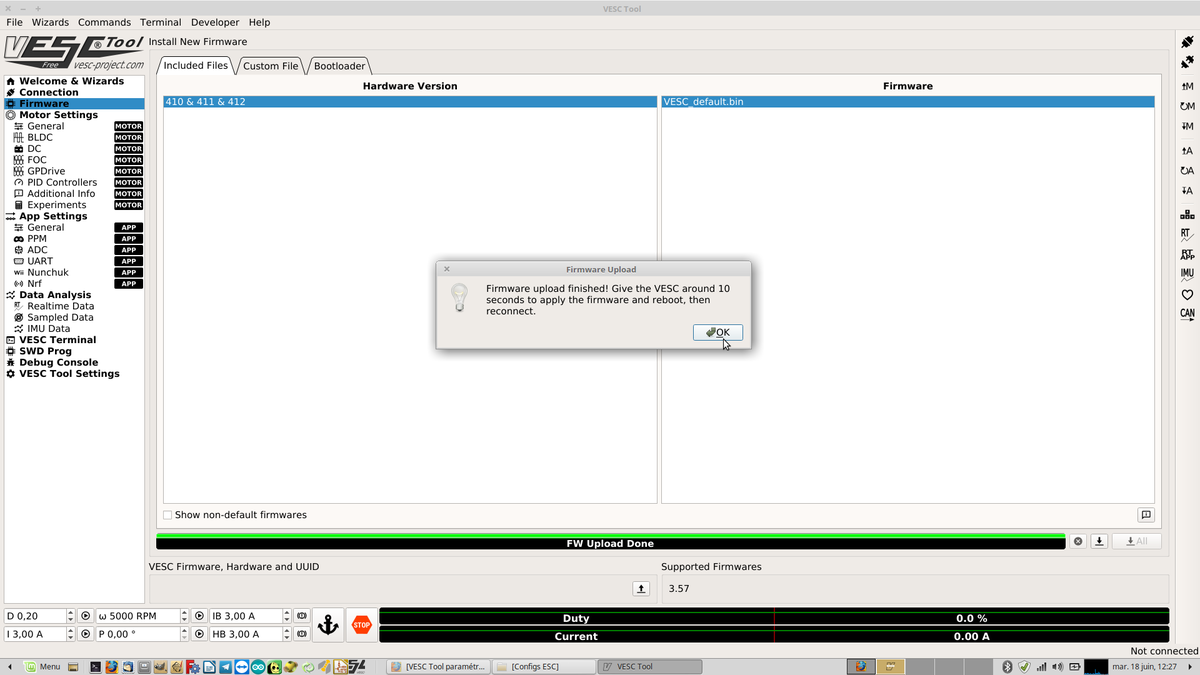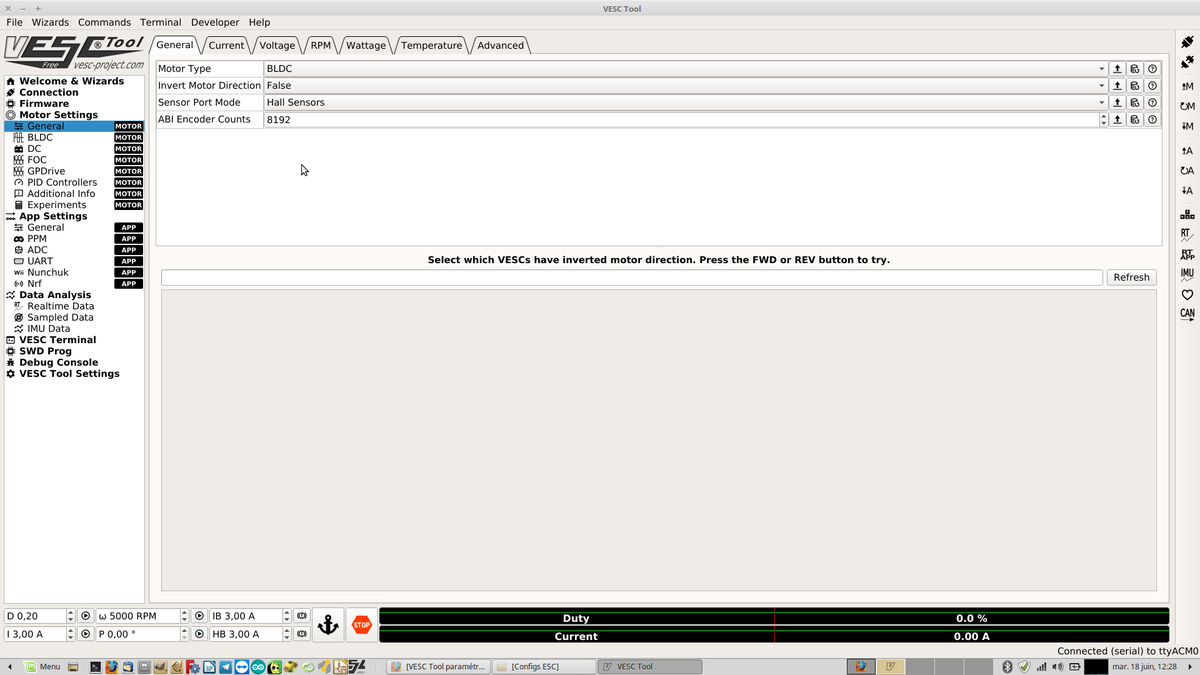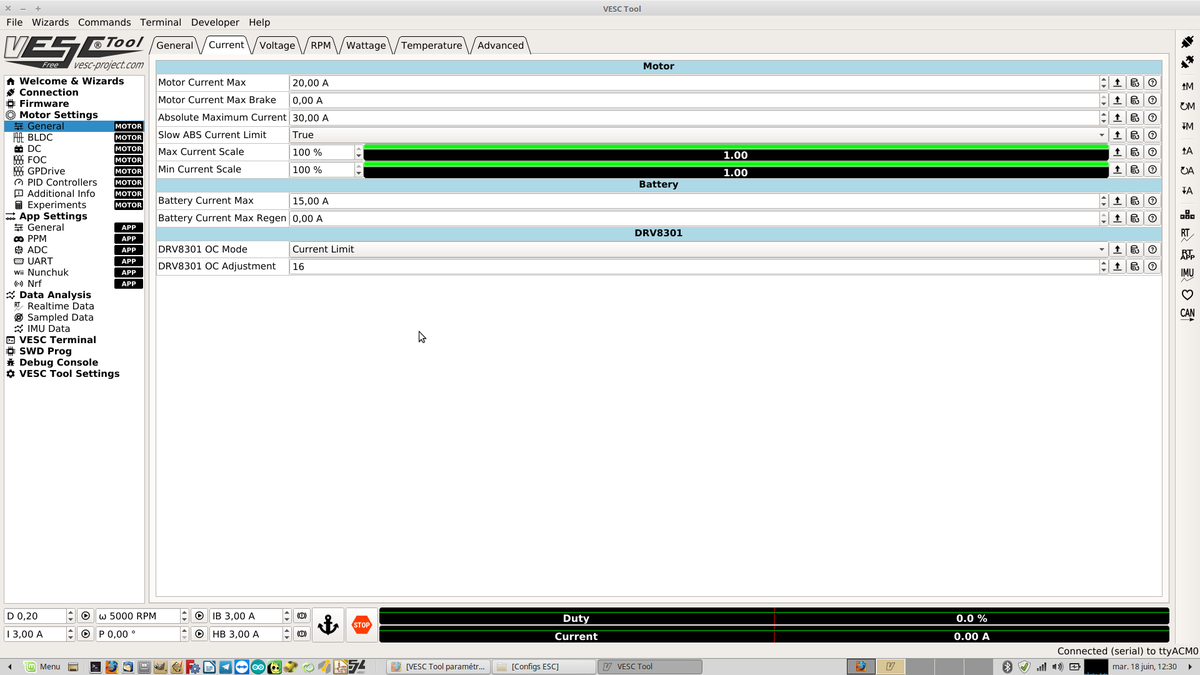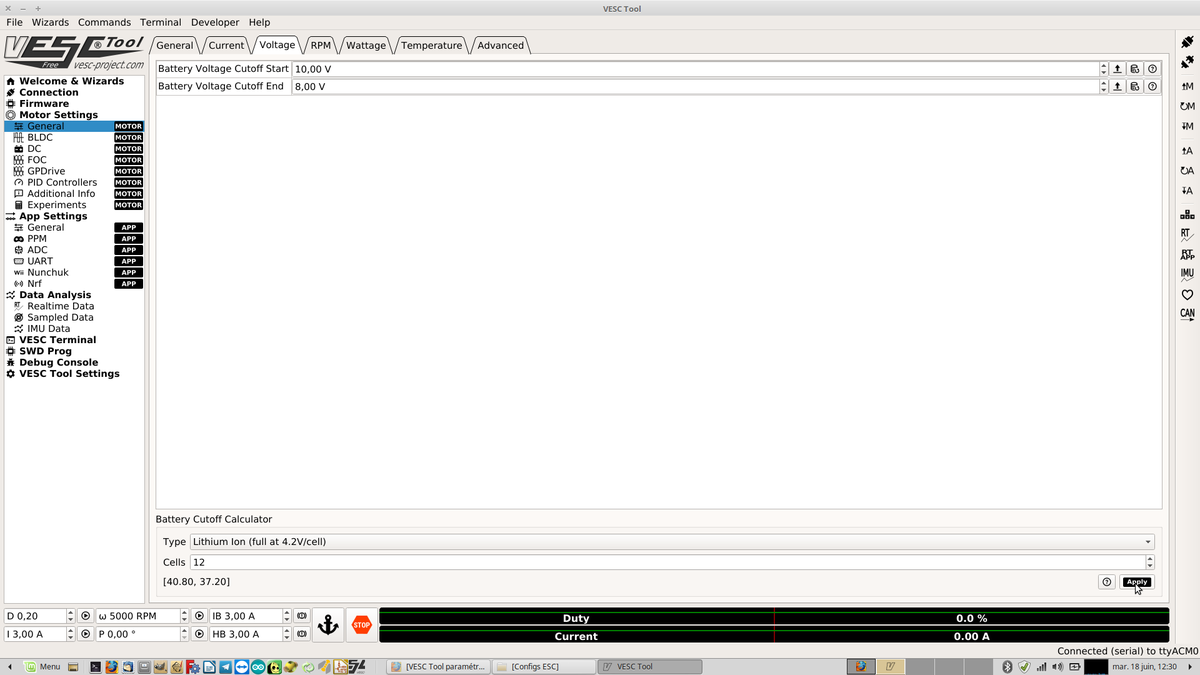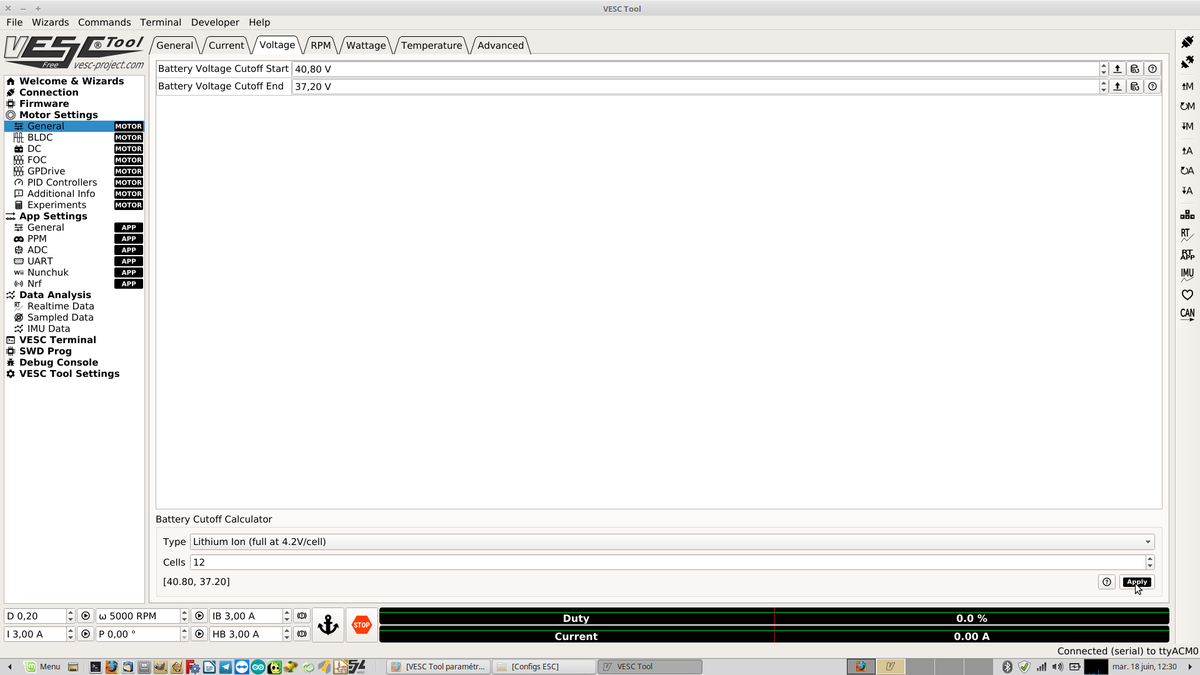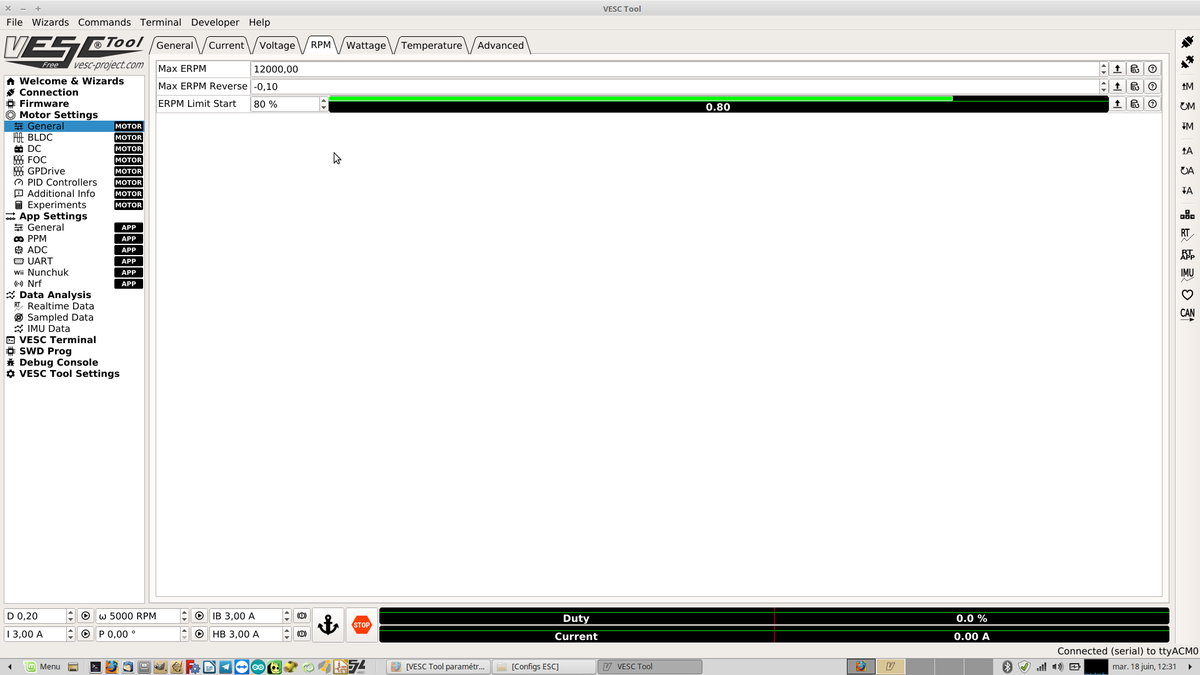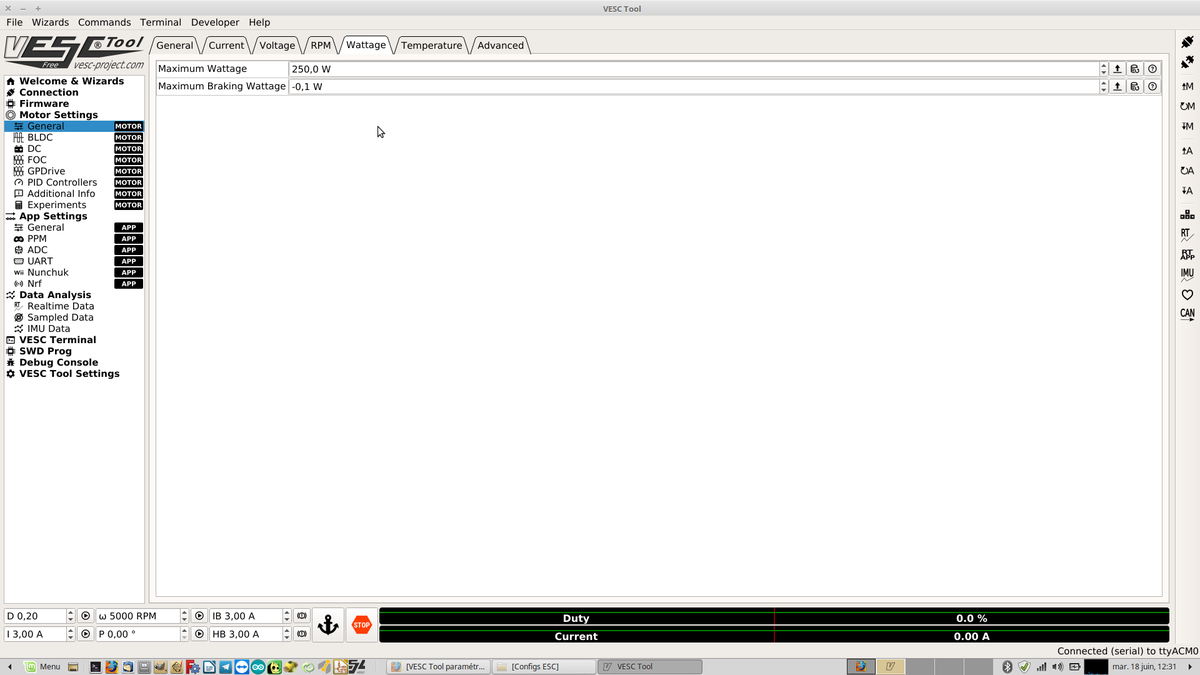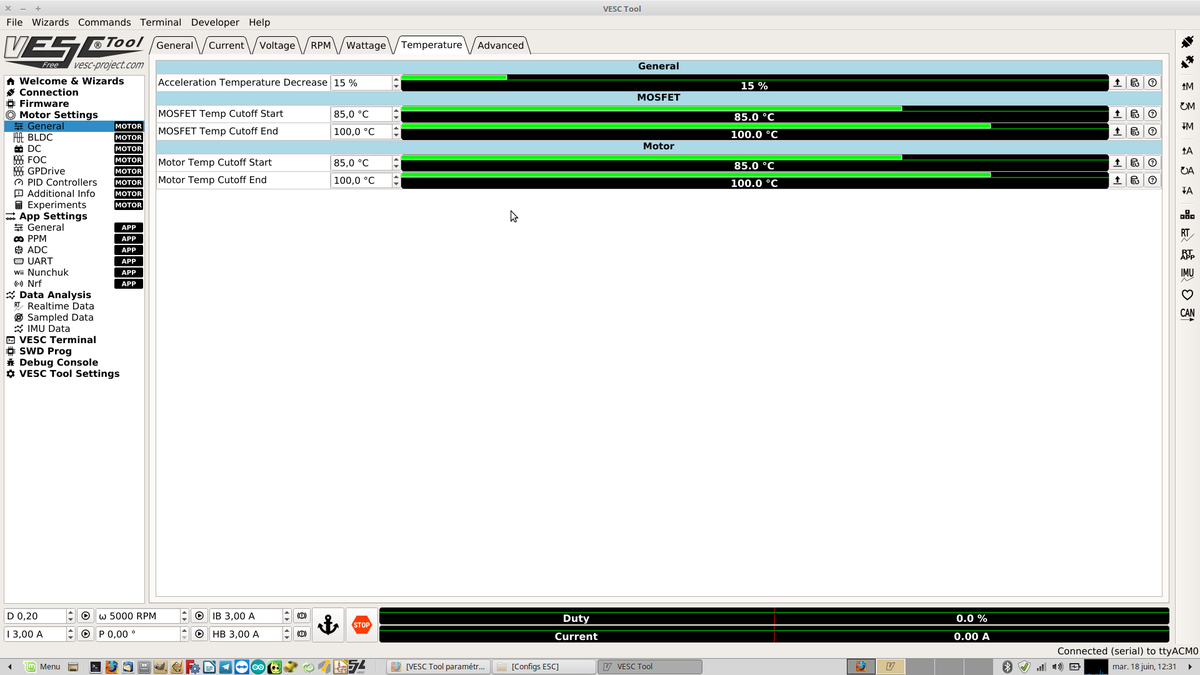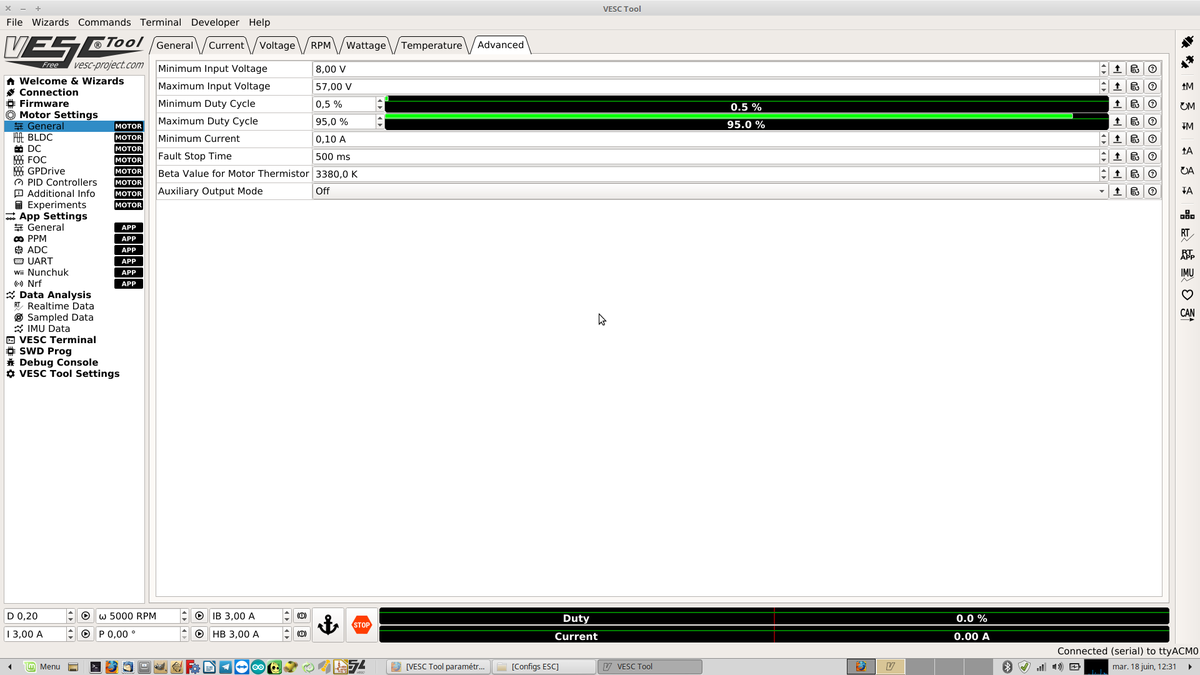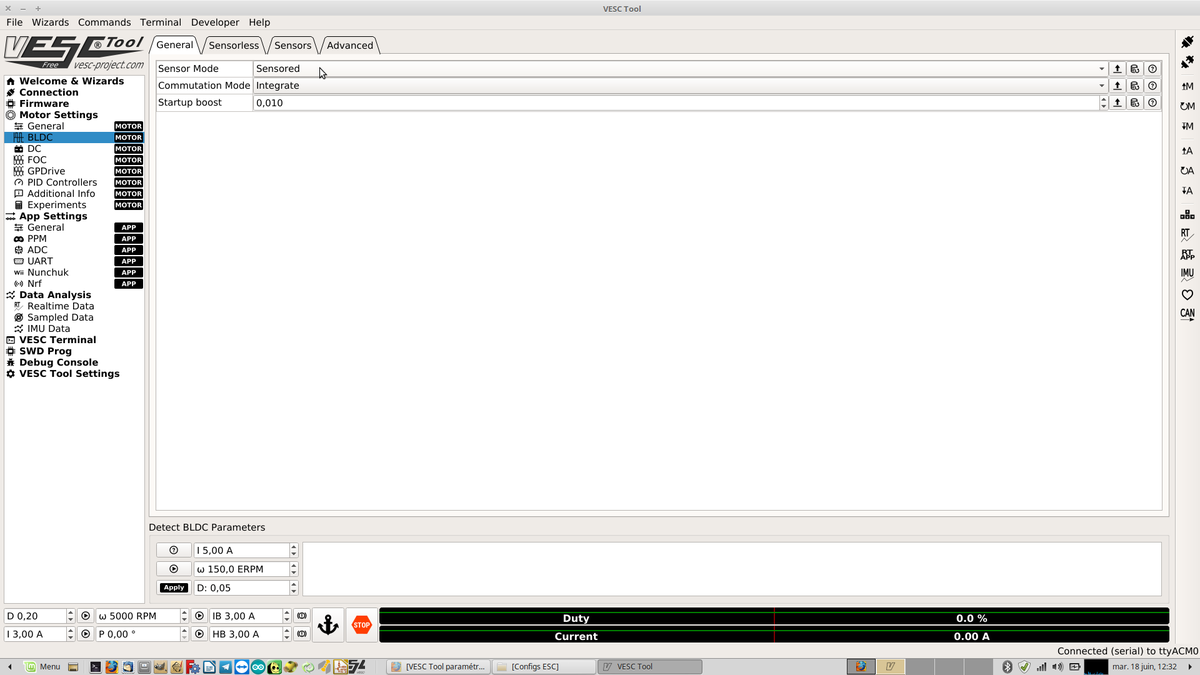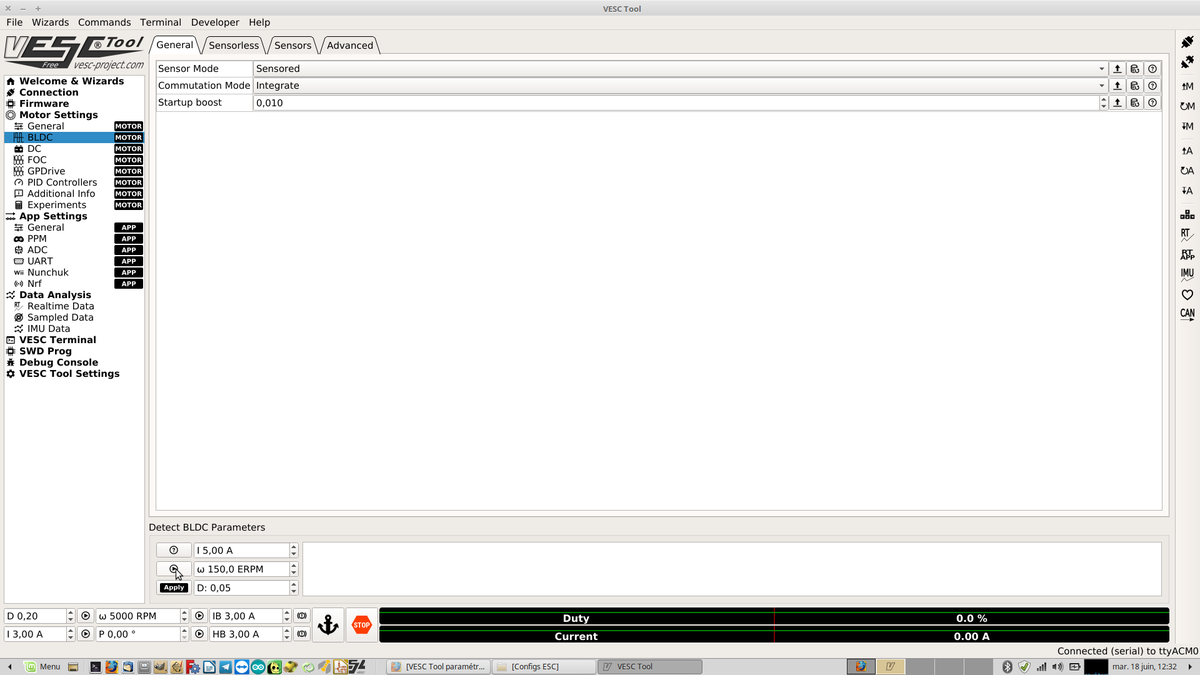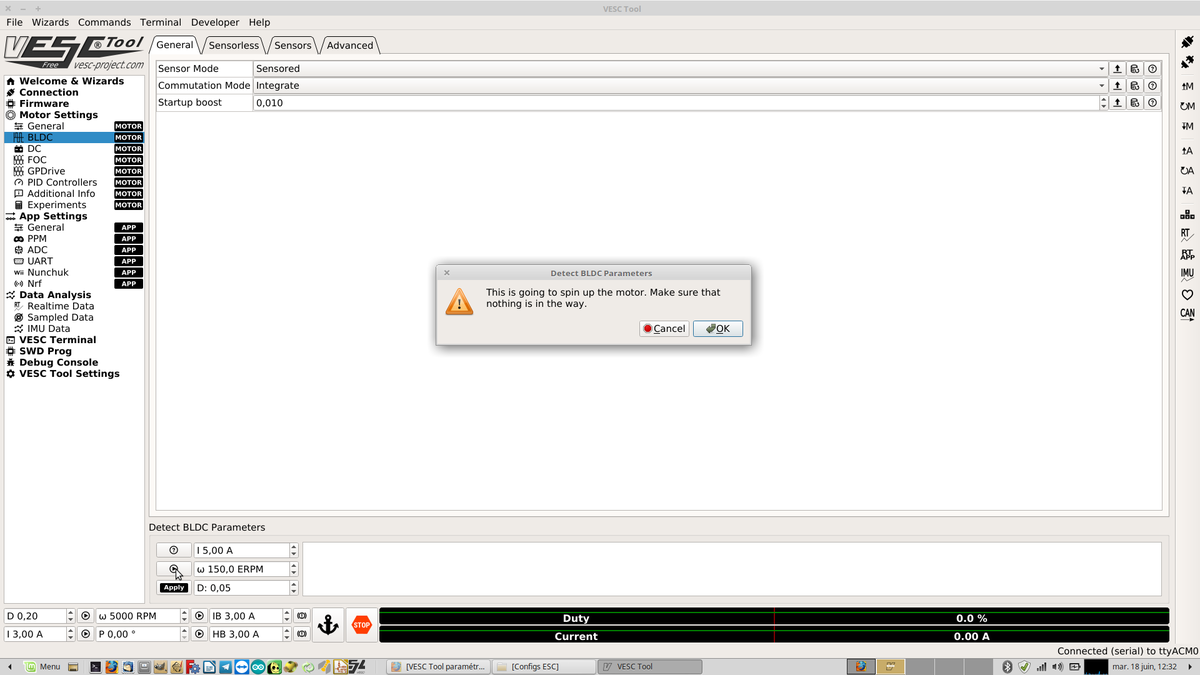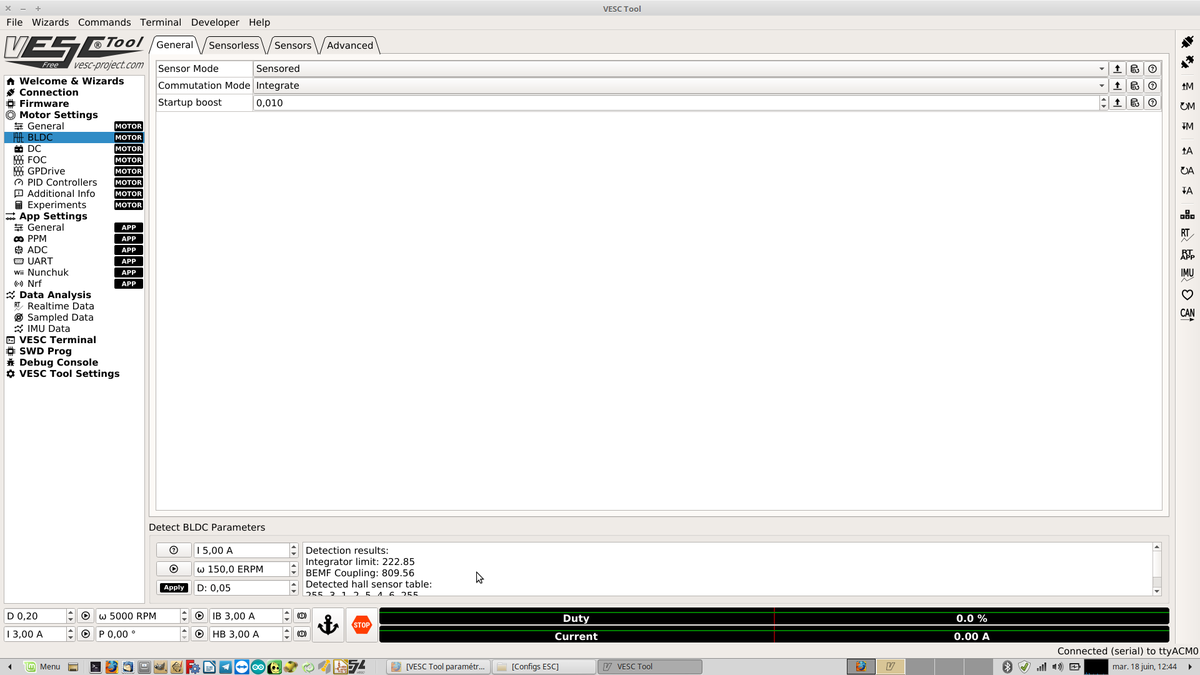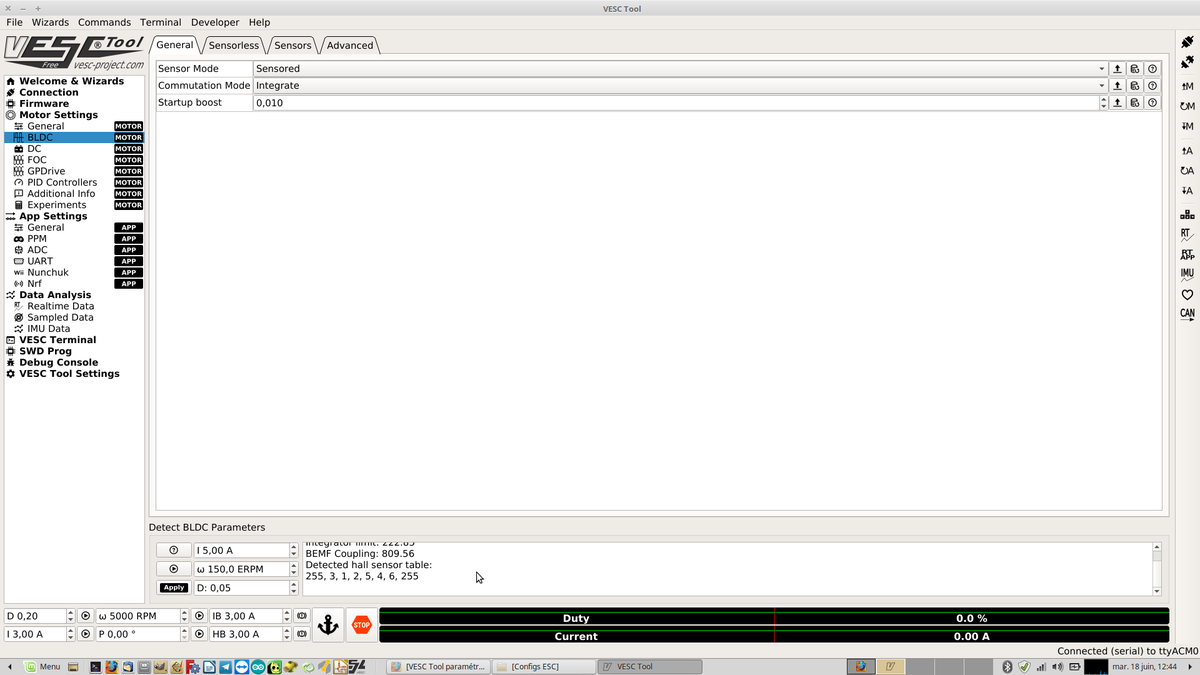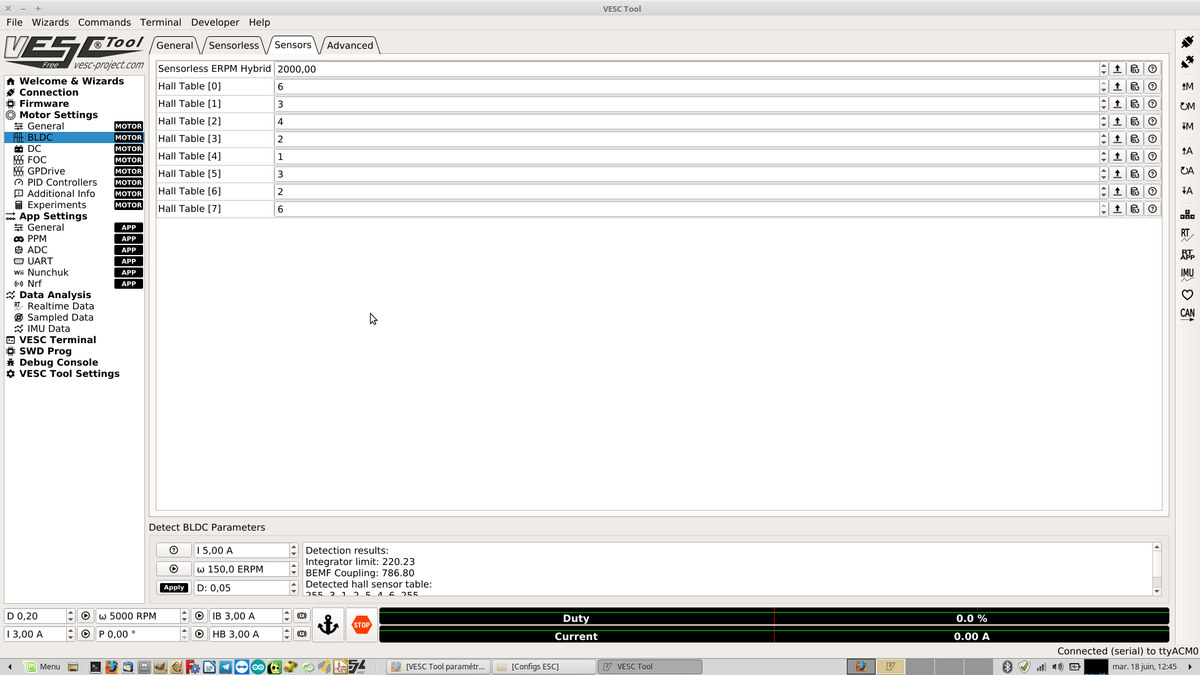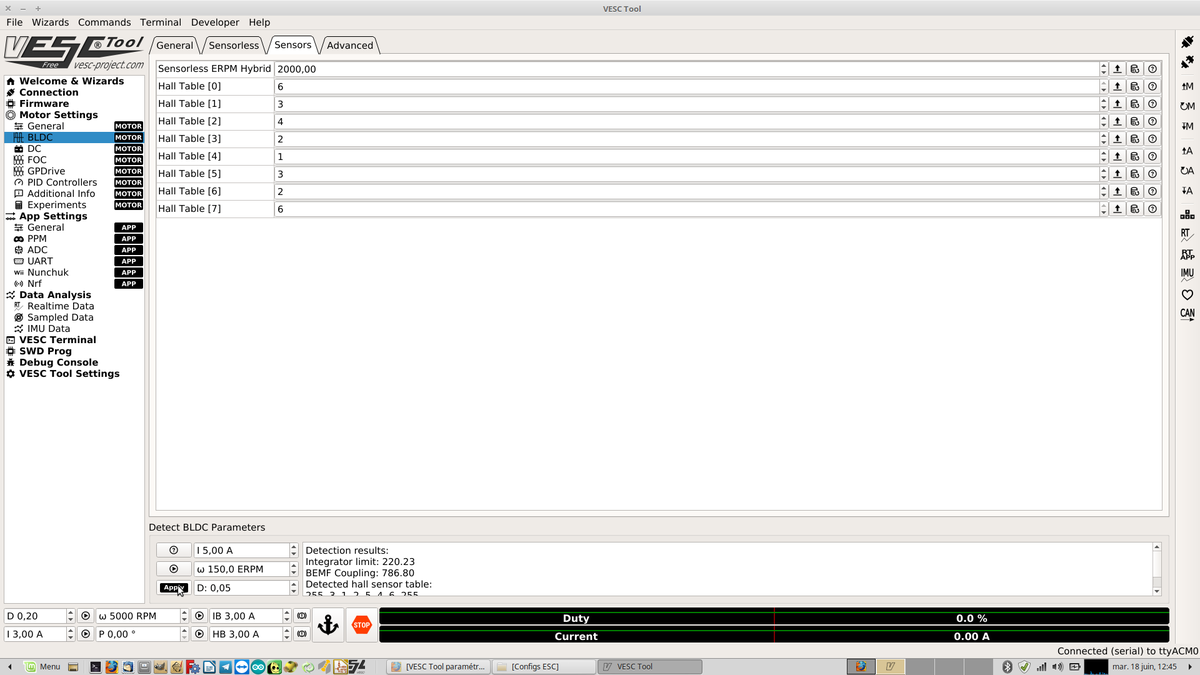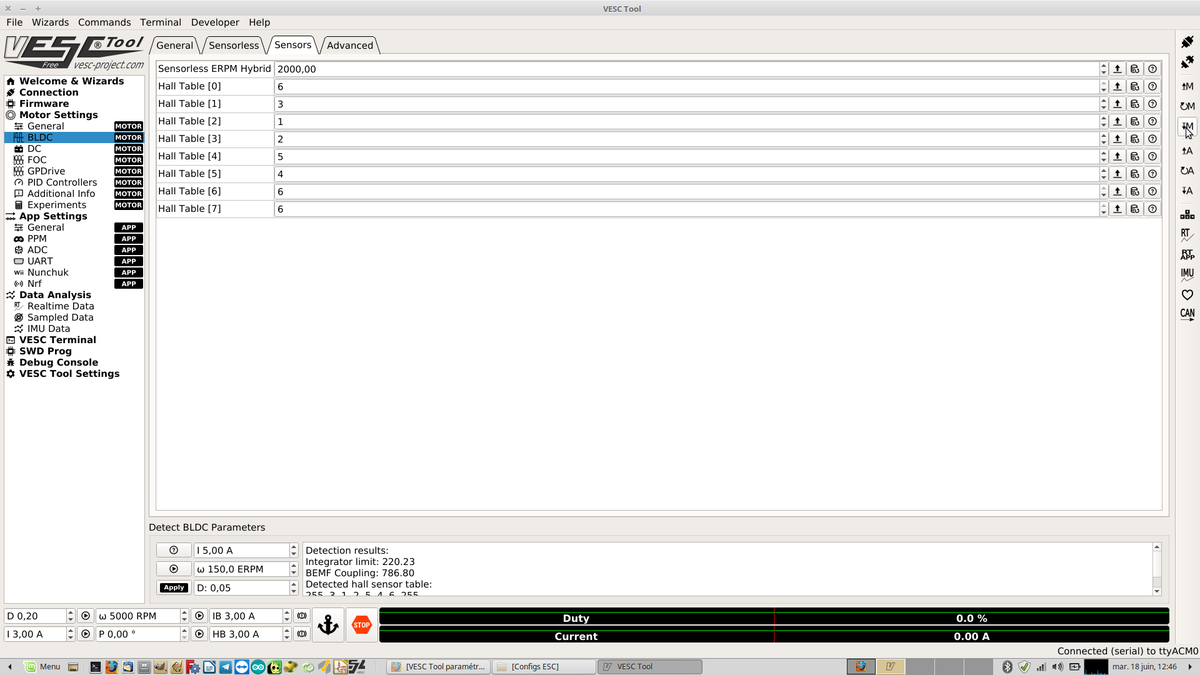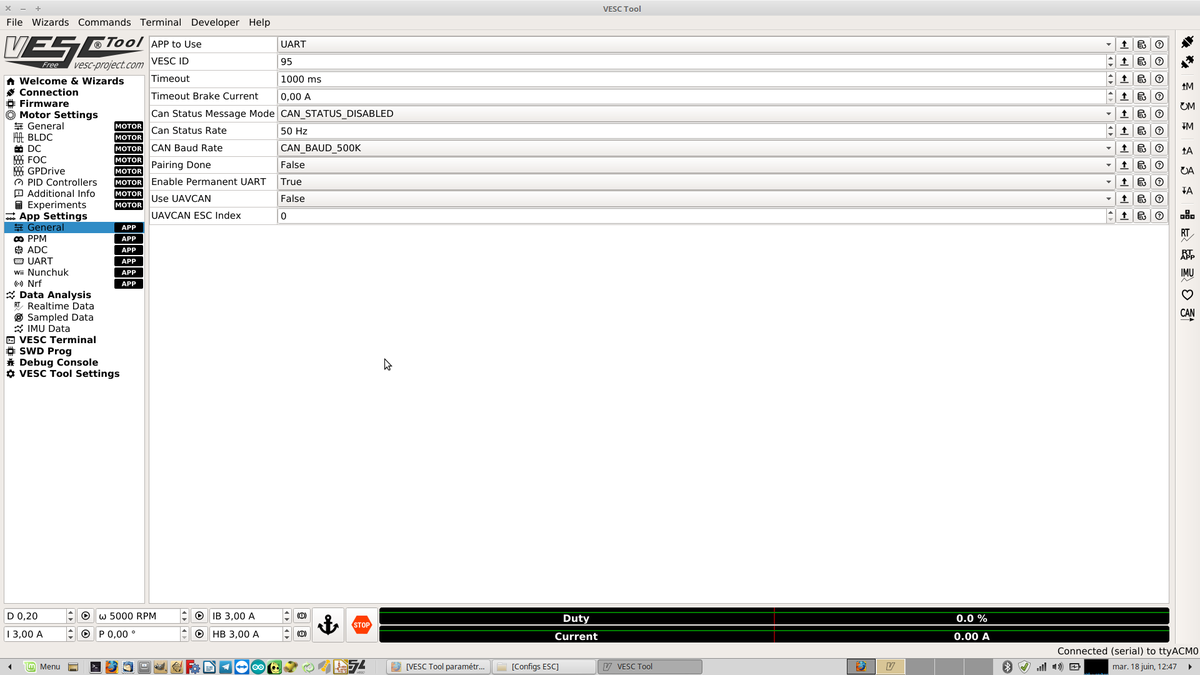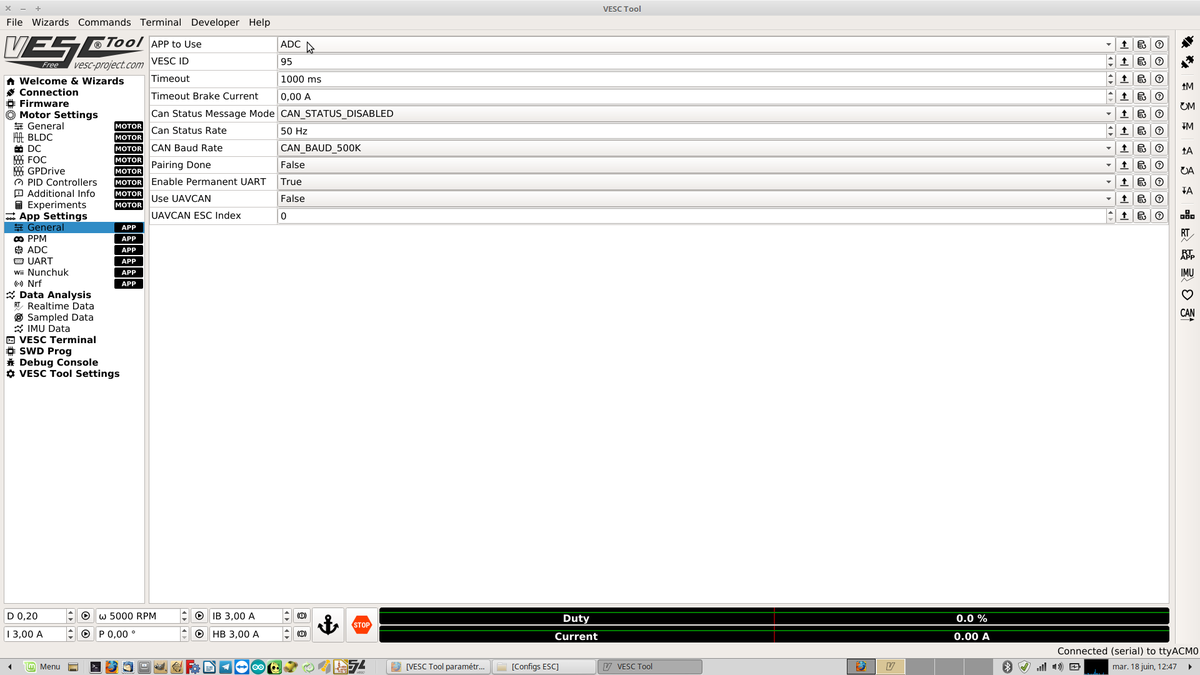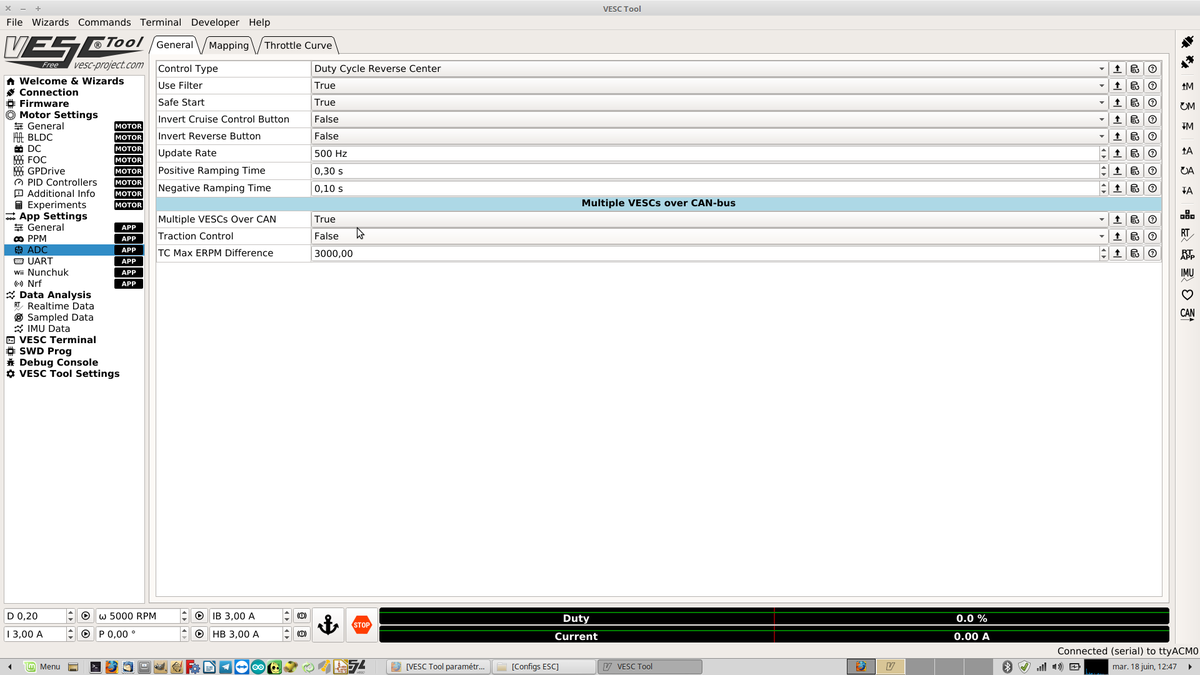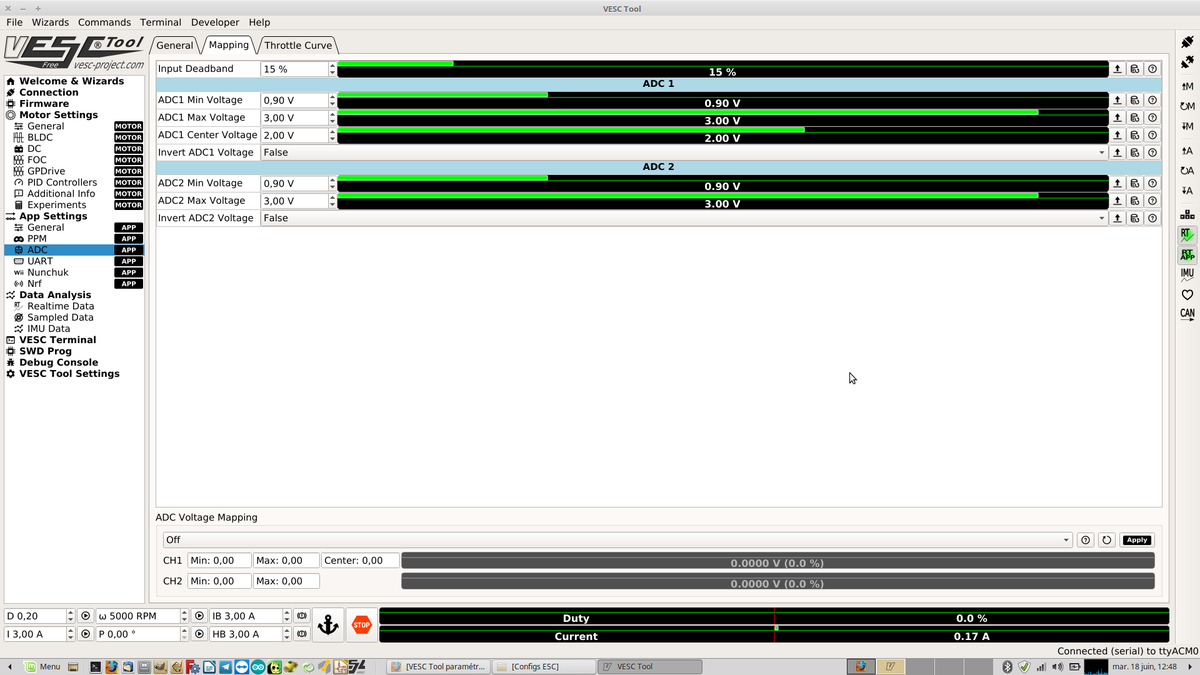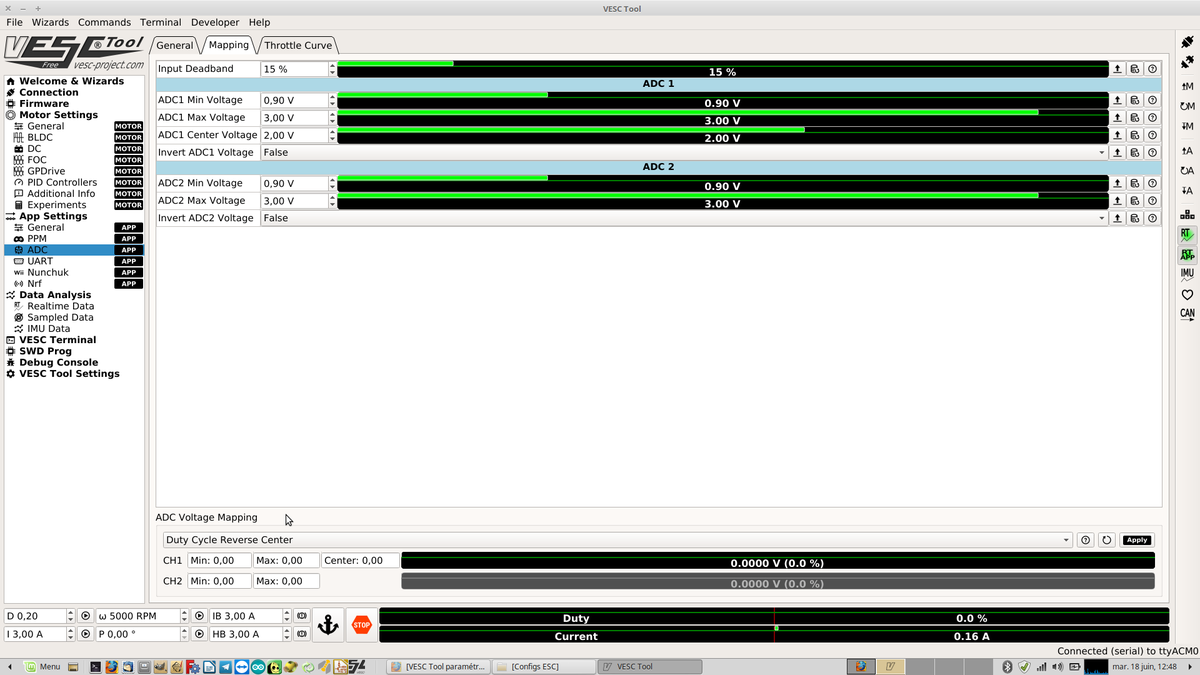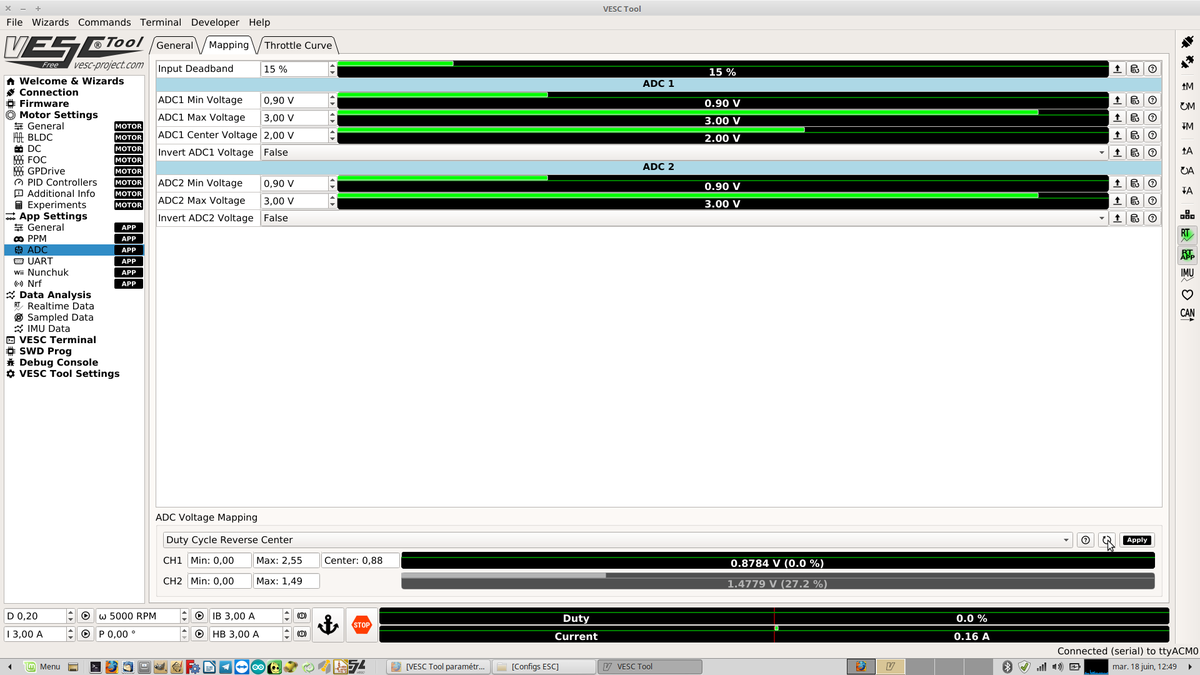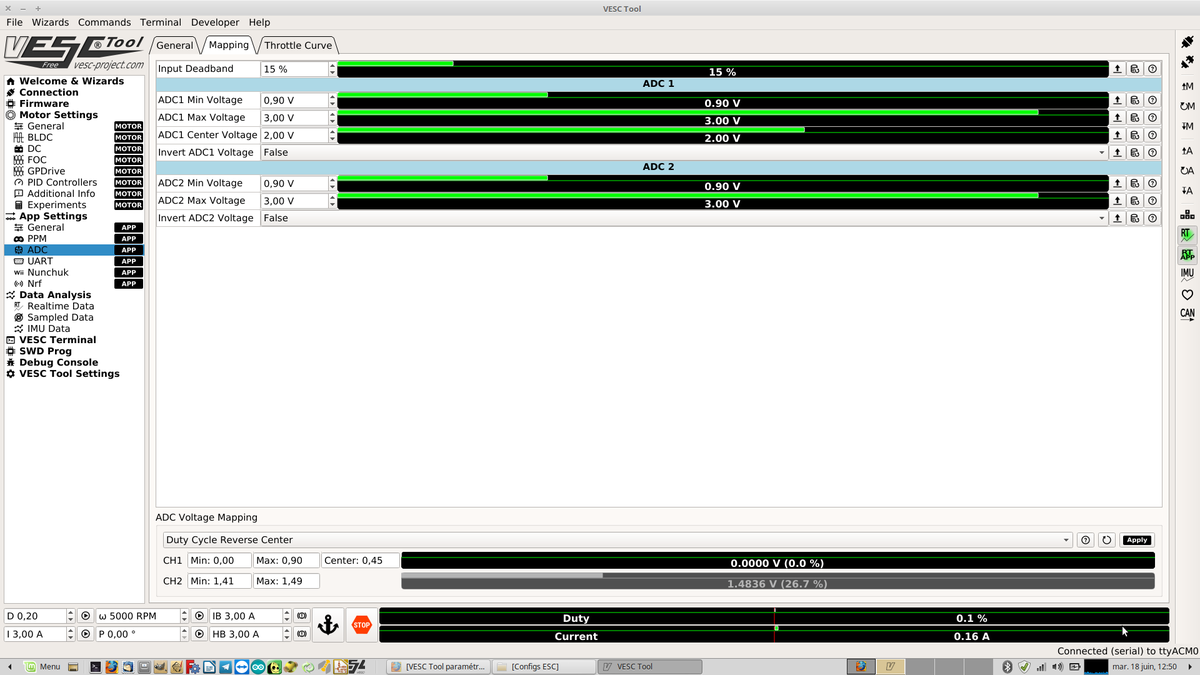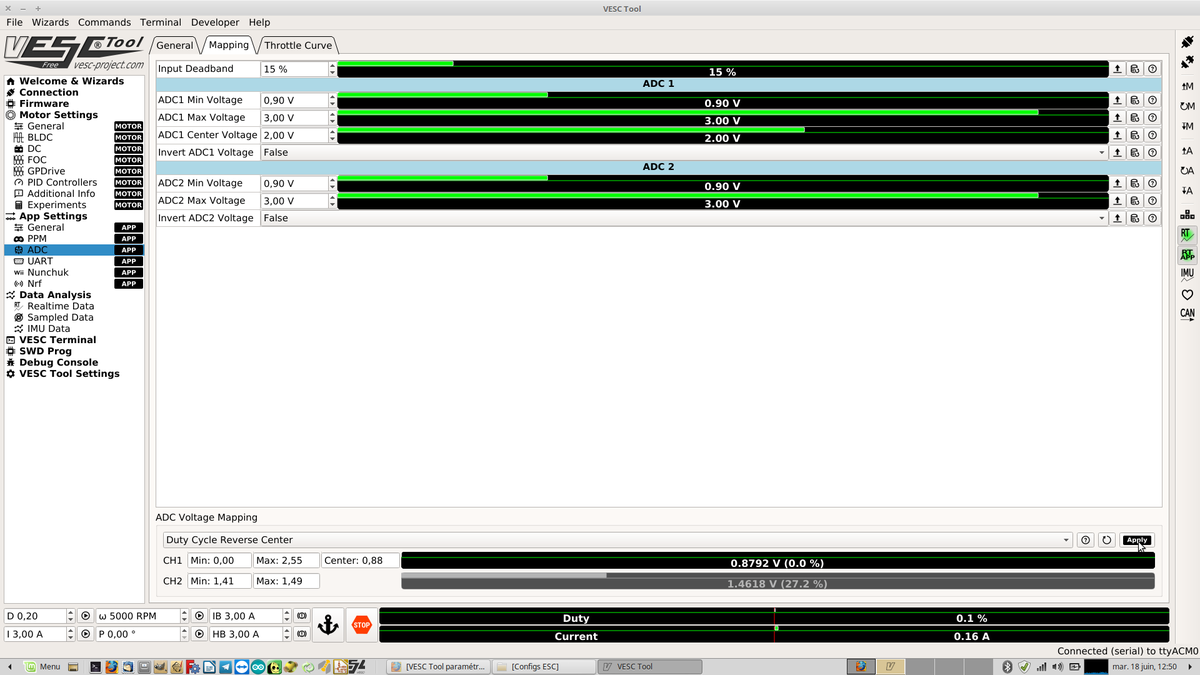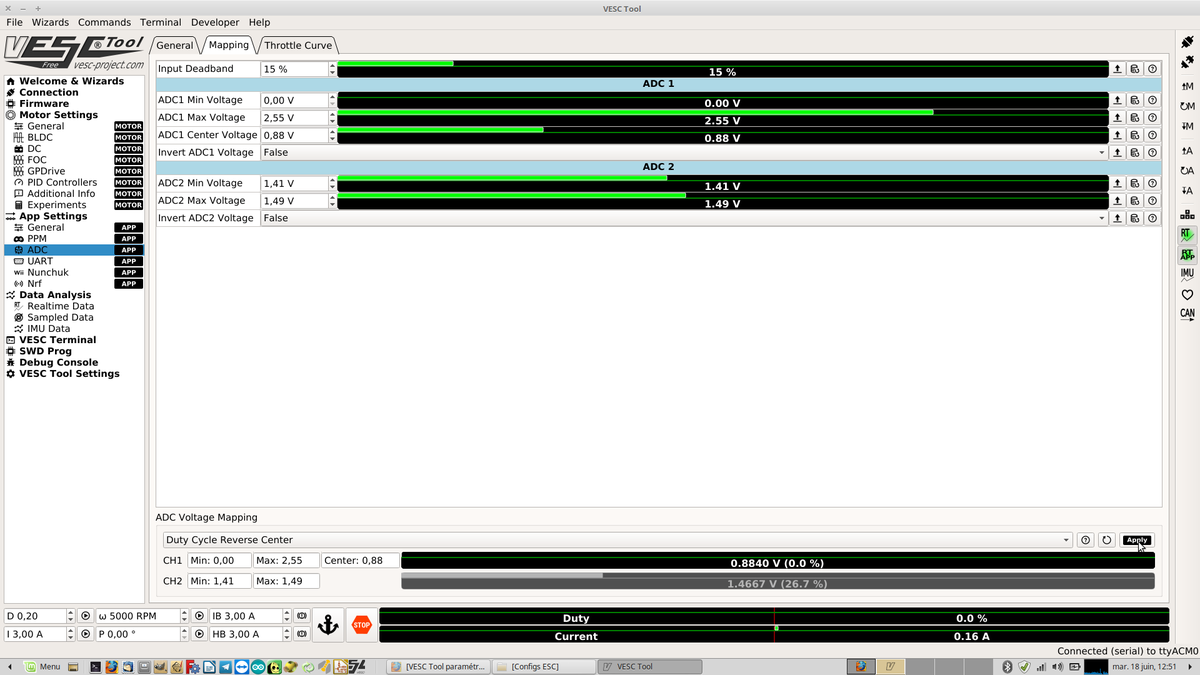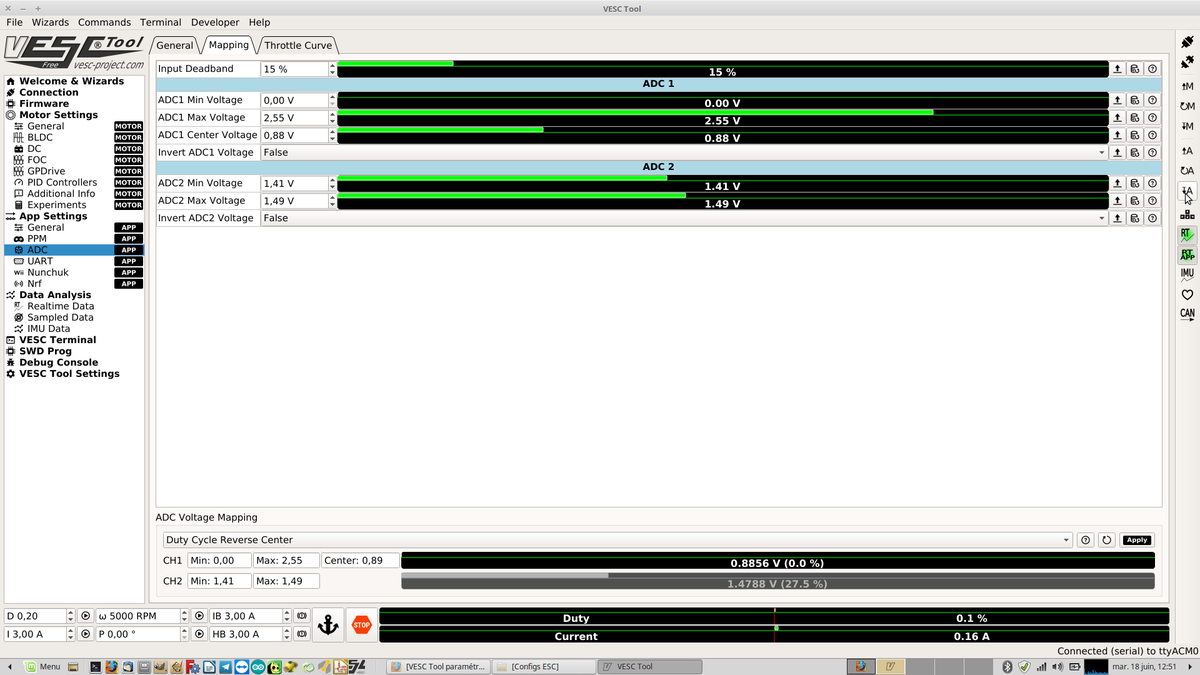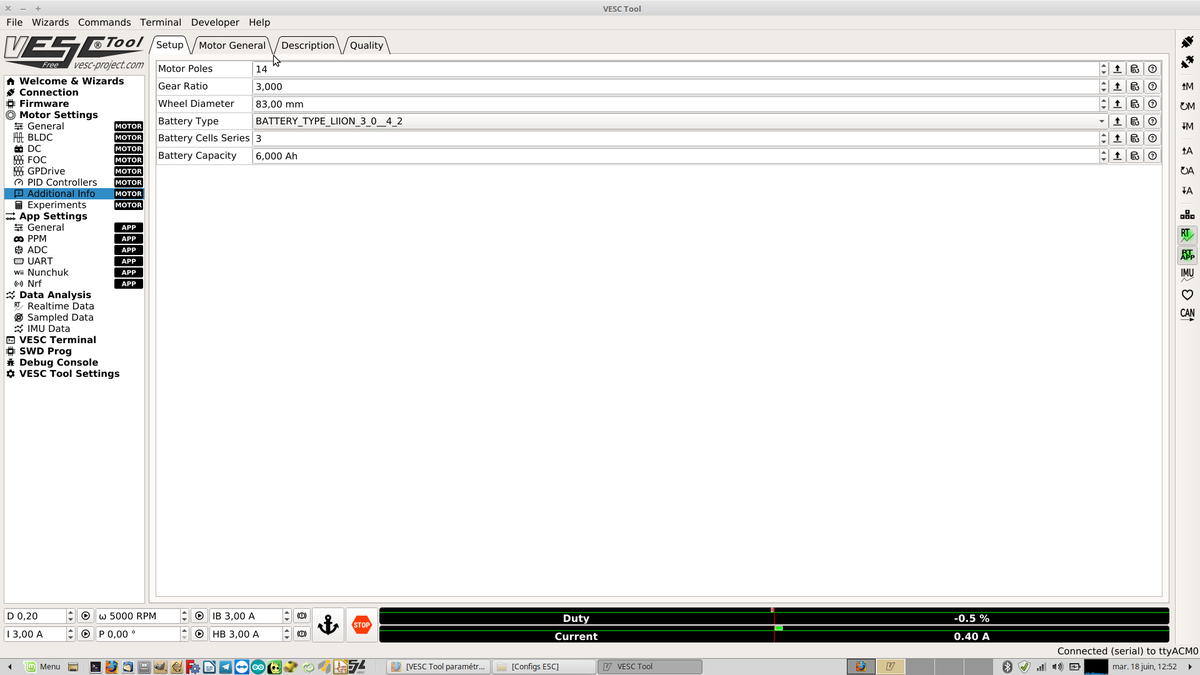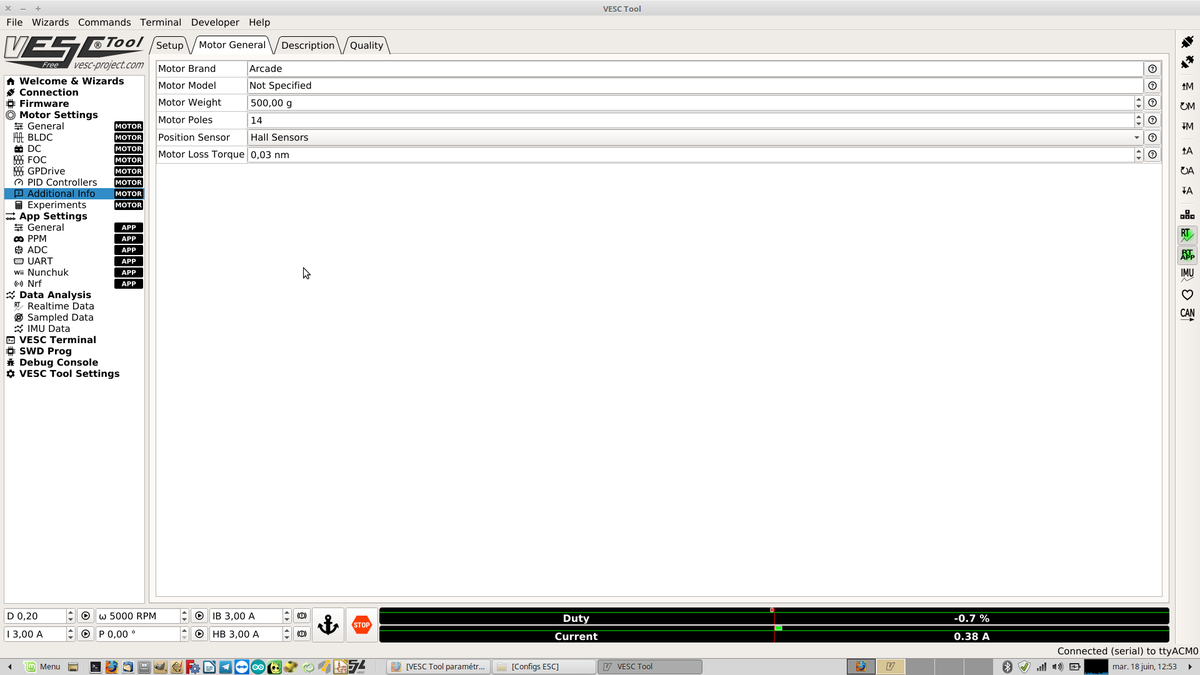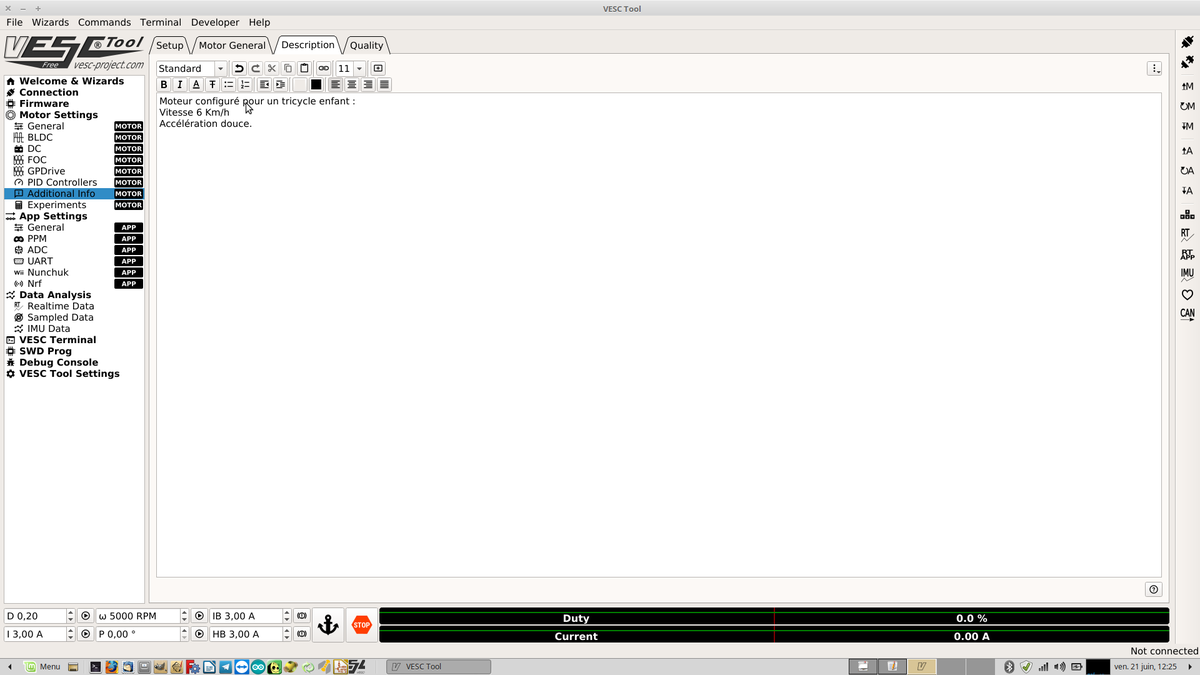Différences entre versions de « Ressources:Vesc tool parametrage »
m (Delphine moved page Projets:Vesc tool parametrage to Ressources:Vesc tool parametrage) |
|||
| (3 versions intermédiaires par 2 utilisateurs non affichées) | |||
| Ligne 1 : | Ligne 1 : | ||
| − | |||
| − | |||
| − | |||
| − | |||
| − | |||
| − | |||
| − | |||
| − | |||
| − | |||
| − | |||
| − | |||
| − | |||
| − | |||
| − | |||
| − | |||
| − | |||
| − | |||
| − | |||
| − | |||
| − | |||
[[File:Vesc tool conf foc.png|400px|right]] | [[File:Vesc tool conf foc.png|400px|right]] | ||
== Description du projet == | == Description du projet == | ||
| − | Ce | + | Ce tutoriel explique en détail comment configurer et utiliser une carte VESC ('''V'''edder '''E'''lectronic '''S'''peed '''C'''ontrol) : |
| Ligne 595 : | Ligne 575 : | ||
| − | [[Category: | + | [[Category:Tutoriels]] |
[[Category:Mobilité]] | [[Category:Mobilité]] | ||
| − | |||
Version actuelle datée du 27 juillet 2022 à 15:14
Description du projet
Ce tutoriel explique en détail comment configurer et utiliser une carte VESC (Vedder Electronic Speed Control) :
- Réaliser le câblage et les branchements nécessaires pour utiliser cette carte électronique afin de contrôler un moteur de vélo électrique. (mais aussi d'autres types de moteurs : DC, Brushless...)
- Paramétrer une carte électronique (VESC) avec un logiciel dédié (VESC Tool) afin de contrôler un moteur de vélo électrique avec une poignée d'accélérateur de type trottinette électrique.
Remerciements
La carte VESC et le logiciel VESC Tool ont été conçu par Benjamin Vedder VESC Project
Merci/Thanks/Danke Schön Benjamin Vedder :)
Attention
- /!\ Ne jamais débrancher le moteur lorsque la batterie est branchée !!!
- La marche arrière n'est pas possible avec les moteurs d'assistance de vélo électrique (Il y a une roue libre qui empêche le moteur de tourner dans un sens).
Lorsque vous aller reculer avec votre dispositif installé, le moteur va opposer une résistance, c'est normal. Il y a une possibilité de faciliter le recul avec des réglages spéciaux qui seront indiqués avec le sigle (M.Ar).
Sinon, le fait de mettre un interrupteur général qui coupe la l'alimentation principal (Coupe circuit de sécurité) mettra le moteur en repos et vous pourrez effectuer vos marches arrières.
- Dans le logiciel, lorsque vous avez un chiffre à virgule, il faut mettre une virgule (exemple: -0,10) et pas un point (-0.10).
Liens utiles
- Réalisation de la partie mécanique Version 1 : Mécanique V1 NOTE : Cette solution n'est plus retenu, car elle est trop difficile à mettre en place et à retirer.
- La version 2 est similaire à la version 3 mais en moins esthétique, donc elle n'est pas décrite ici.
- Réalisation de la partie mécanique Version 3 : Mécanique V3
Cahier des charges
Pour qui : Pour toutes personnes désirant piloter un moteur électrique.
Pour quoi : Pour MHK, ce contrôleur sert à faire des vélos pour enfant, des quadricycle pour hémiplégique, des trottis pour tracter un fauteuil roulant (trotti) etc.
Comment : En mettant un moteur dans la roue à l'aide de flasque réalisé en dibon (Documentation ici : Motorisation_roue) et en contrôlant ce moteur avec une carte électronique dédiée (VESC)
Combien : Grâce à notre partenariat avec La petite Rennes nous pouvons vous fournir gratuitement une batterie, un chargeur de batterie et un moteur électrique de vélo. En échange il vous sera demandé de faire des photos ou des vidéos de votre réalisation afin que l'on puisse mettre en avant votre projet.
Ou : Au Humanlab ou dans un fablab proche de chez vous : Cartes des fablab par makery
Analyse de l'existant
Il existe de nombreux dispositif réalisant la même fonction, voici une liste non exhaustive de ces dispositifs :
Modèle commerciaux à acheter :
Modèle à se fabriquer :
Equipe (Porteur de projet et contributeurs)
- Porteur de projet : Guillaume (Trotti), DomiBike, Lila ...
- Contributeurs : Christian, Delphine, Julien, Super DD
- Fabmanager référent : Yo
- Responsable de documentation : Delphine
Matériel nécessaire
Indispensable
- Carte VESC Version 4.12 préparée: Carte électronique VESC
- Un câble pour les capteurs à effet hall : TORQUE ESC Sensor Wires à $6.99 (il faut juste cochée la case correspondante lorsque vous acheté la carte précédente).
- Programme VESC Tool Free (nous utilisons ici la v 0.95): https://www.vesc-project.com/vesc_tool
- 1 poignée d'accélérateur : Poignée d'accélérateur. Il existe de nombreuses autres possibilités de contrôle : Nunchuck, Potentiomètre, télécommande sans fil etc.
- 1 moteur brushless de vélo électrique 250 WATTS documentation du moteur dans la roue Motorisation_roue
- 1 batterie de vélo
- Des cosses à sertir adapté aux connecteurs JST
- Câble DATA mini USB
- 1 Connecteur JST femelle au Pas:2mm, de 6 points
- 1 Connecteur JST femelle au Pas:2mm, de 7 points
- câble silicone grosse section (10AWG, 5mm2) pour alimentation
- Vis de 5 x 30 mm et écrous 5 mm pour fixer le support de batterie
Alternative économique à la carte VESC
Contrôleur_de_moteur_electrique_Low_Cost
Facultatif
- Une alimentation stabilisée pour tester si vous n'avez pas de batterie
- Du câble pour faire des rallonges si besoin
- Presse étoupe pour étancher les passages de câble dans le châssis ou collier plastique de serrage
Images du matériel
Outils nécessaires
- Fer à souder (Assez puissant car il y a des câble de grosse section)
- Etain
- Gaine thermoretractable
- Pince à sertir les cosses
- Outillage classique (Clé, pinces, tournevis ...)
Coût
- Carte VESC + câble capteur à effet de hall = 92 $
- Batterie + Chargeur + Moteur brushless = 0€ grâce à la petite Rennes
- Poignée accélérateur = 8 €
Temps de réalisation
Les temps de réalisations sont ici à titre indicatif, ils sont bien sur variable cf : Loi_de_Murphy
- La réalisation des câbles nécessaire : 1 à 2h
- La programmation de la carte : 1 à 2h
Fichiers source
Dans les dossiers .ZIP suivants vous allez trouvez nos réglages grâce à 2 fichiers XML différents
1 Fichier Motor configuration Ce fichier contient tous les réglages du moteur.
- Tension
- Intensité
- vitesse de rotation
- etc.
1 Fichier App configuration Ce fichier contient tous les réglages de la commande (Poignée, télécommande, joystick...
- Type de commande
- Courbes d'accélération
- etc.
Vous trouverez ici les derniers réglages que nous mettons dans les cartes VESC identifiés par date (Le plus récent est toujours en haut)
- 1 Juillet 2020 : Fichier:01-07-2020.zip
- 28 Mai 2020 : Fichier:28-05-2020.zip
- 4 Juillet 2019 : Fichier:4-7-19.zip
Electronique
Schema général
Le prototype se compose:
- d'une batterie Lithium Polymère (LiPo)
- d'un contrôleur électronique (ESC)
- d'un module radio/wifi permettant de contrôler le moteur à distance (radiocommande)
- d'un module de gestion de la puissance/vitesse (un simple potentiomètre)
- d'un moteur brushless
- d'un gestionnaire de charge pour les batteries (BMS)
- d'un condensateur électrolytique (préciser la valeur)
- câbles d'alimentation
Création des câbles nécessaires
- Connexions des câbles du moteur à la carte VESC
Il faut respecter la position des couleurs des fils, sinon le moteur ne fonctionnera pas correctement.
- Relier la batterie à la carte VESC et ajout d'un bouton arrêt d'urgence
- Poignée avec le connecteur adapté
- Câble pour les capteurs de hall
Mise en place de la carte dans son logement dédié
(Photos à venir)
Programmation de la carte électronique
Préalable
///////////////////////////////////////////////////////////////////////////////////////////////////////////////////////////////////////////////////////////////////////////////////////////////////////////////////////////////////////////////////////////////////////////////
Pour entrer le logiciel dans la carte vous devez brancher la carte en usb ET aussi l'alimenter par la batterie du vélo (Ou une alimentation de laboratoire) par les 2 câbles noir et rouge.
///////////////////////////////////////////////////////////////////////////////////////////////////////////////////////////////////////////////////////////////////////////////////////////////////////////////////////////////////////////////////////////////////////////////
ESC
Le Contrôleur Electronique de Vitesse (Electronic Speed Controler) sert à gérer le fonctionnement du moteur en fonction d'une commande.
Logiciel
Il s'agit de VESC Tools. VescTool
Si vous souhaitez participer à son amélioration, le lien github : https://github.com/vedderb/vesc_tool
C'est un logiciel de configuration, de contrôle et de monitorage apte à communiquer et injecter du code dans le contrôleur pour paramétrer les besoins de l'utilisateur
Video "paramétrage automatique du moteur" :
Étapes de configuration logicielle pas à pas /!\ Ce logiciel évolue, les captures d'écran sont réalisé avec la Version 0.92
Tout d'abord il faut télécharger le logiciel, vous devez l'acheter ... pour 0€ Mais vous pouvez aussi le soutenir dans son projet en achetant le logiciel VESC Tool
Ouvrir le logiciel VESC Tool.
Une image vaut mille explications ! Donc en suivant le curseur de souris sur les images vous allez pouvoir éditer les onglets
Il est probable que vous ayez un message lors de la première ouverture du logiciel sur udev rules. Cliquer sur Yes pour les installer.
VESC Tool>Onglet Connection
Dans l'onglet Connections>USB Serial, cliquer sur Refresh serial port list (Option Baud sur 115200)
Si aucun port n'est détecté, laisser le câble USB branché, et redémarrer le logiciel.
Cliquer ensuite sur l'icône Connection.
Si vous avez le message d'erreur suivant, il faut mettre à jour le firmware (voir l'étape suivante)
VESC Tool>Onglet Firmware>Included File
Cliquer sur l'onglet Firmware
Voir la documentation originale en anglais si besoin. Documentation
ATTENTION: un mauvais firmware peut endommager définitivement la carte si ce n'est pas le bon !! Sélectionner la version de la carte dans la fenêtre de gauche (V 4.12) et VESC_defaut.bin dans la fenêtre de droite.
Téléverser (upload) le firmware VESC_default.bin correspondant au hardware v4.12.
Message d'information : la configuration de la carte va être écrasée par le nouveau firmware
Une fois téléversé le nouveau firmware, on attends bien les 10 secondes puis on débranche l'alimentation de la carte.
Message qui informe que le Firmware est bien téléversé. Attendre les 10 secondes minimum, puis débrancher l'USB et rebrancher.
Reconnecter la carte
VESC Tool>Motor settings>General
Nous allons maintenant paramétrer la carte pour notre moteur en sélectionnant Motor settings>General dans le menu de gauche.
VESC Tool>Motor settings>General>Current
VESC Tool>Motor settings>General>Voltage
Dans la fenetre "Battery Cutoff Calculator", en bas de la fenêtre principale, indiquer 12 cells si vous utilisez les batterie de vélo Arcade. Sinon référez-vous à la doc des batteries que vous utilisez. Cliquez sur Apply pour valider.
VESC Tool>Motor settings>General>RPM
Indiquer la valeur maximum de rotation du moteur dans le paramètre MAX ERPM (ici 12000RPM) (révolution par minute) Si vous voulez limiter la vitesse de votre dispositif c'est ici que cela se joue, n'hésitez pas à faire des tests.
- (M.Ar) - Si vous voulez faciliter les marches arrières (roue libre pour permettre de reculer) il faut indiquer dans la case max ERPM reverse : -0,10
VESC Tool>Motor settings>Wattage
Indiquer la puissance de votre moteur dans la case Maximum Wattage : ici 250W
- (M.Ar) : il faut indiquer dans la case Maximum Breaking Wattage : -0,1W
VESC Tool>Motor settings>Temperature
Il n'y a rien à modifier dans l'onglet Temperature.
VESC Tool>Motor settings>Advanced
Il n'y a rien à modifier dans l'onglet Advanced.
VESC Tool>Motor settings>BLDC>General
Dans le menu de gauche allez dans : Motor settings > BLDC puis dans la fenêtre centrale choisir l'onglet General. Recopier les parametres de l'images suivante. Dans le paramètre Sensormode choisir "Sensored"
Dans la fenetre du bas dans l'onglet "detect BLDC parameters" :
Cliquer sur l'icone du triangle dans un rond (icône play) (Attention cela va mettre en route le moteur).
Veiller à ce que le moteur ne soit pas en charge (que rien ne le freine ou ne l'empêche de tourner)
attention si vous utilisez le banc de puissance MHK : la courroie ne doit pas être tendue du tout), il doit être libre.
Vous obtenez la table des capteurs de hall de votre moteur (vous pouvez noter et archiver ces paramètres) :
Suite du résultat obtenu:
VESC Tool>Motor settings>BLDC>sensorless
Onglet sensorless : il n'est pas utile puisque nous utilisons les capteurs de hall du moteur
VESC Tool>Motor settings>BLDC>Sensors
Onglet Sensors : Cliquez sur apply, et la table se remplit automatiquement avec les bonnes valeurs
Sauver la config moteur
Cette étape sert à mémoriser votre configuration dans la carte VESC
Dans le menu de droite, cliquez sur le bouton : Write motor configuration
VESC Tool>App settings>General
Dans le paramètre "App to use" : Choisir "ADC"
VESC Tool>App settings>ADC>General
- Onglet General : Choississez Duty Cycle
OU
- (M.Ar) - Choississez Duty Cycle Reverse Center (ce qui permet de reculer sans que la roue bloque)
VESC Tool>App settings>ADC>Mapping
Onglet Mapping : Il va falloir paramétrer votre poignée de gaz (poignée accélérateur)
Dans la colonne de droite activer les icone RT et RT APP (vous verrez ainsi les valeurs en temps réelles)
Dans la fenetre du bas : ADC Voltage Mapping :
choississez "Duty Cycle" ou "Duty Cycle Reverse Center ( (M.Ar) si vous avez choisi d'avoir cette possibilité en implémentant l'interrupteur qui permet de passer d'un mode à l'autre (mode normal et mode roue libre)
Si vous avez choisi Duty Cycle Reverse Center :
- appuyer sur le bouton reset min et max
Mettez le bouton de selection (interrupteur) en M Ar pour atteindre le minimum (cad 0V) : Photo 41
Puis mettre le bouton (interrupteur) en mode normal et tourner l'accélérateur au min et max pour atteindre les valeurs seuil :
Cliquer sur "Apply"
Vue avant
Vue après
Dans le menu de droite, sauvegarder avec le bouton Write App Configuration
FINALISATION Motor Settings>Additional infos
Dans la colonne de gauche allez dans : Motor settings / Additionnal infos : photo 46
Compléter les champs avec vos renseignements : changer le nb de cells, le poids, la marque du moteur, qui correspond à votre config .
Ajouter une description pour vous rappeler de votre config
Sauvegarder en cliquant sur "Write motor config" dans le menu de droite
- Write motor config
Et voilaaaaaaaa, votre carte est prête à être installée sur votre moyen de locomotion.
Youpi !! :)